كيفية تشغيل إعلانات Google: تعليمي خطوة بخطوة لعام 2025
نشرت: 2025-06-19يعد تشغيل إعلانات Google واحدة من أفضل الطرق للوصول إلى الأشخاص الذين يبحثون بالفعل عن ما تقدمه. إذا كنت تروج للمنتج أو جمع العملاء المتوقعين أو مجرد محاولة الحصول على المزيد من حركة المرور ، فقد يساعدك ذلك في القيام بذلك بشكل أسرع.
لكن البدء يمكن أن يشعر بالارتباك. هناك أنواع الحملات وخيارات العطاءات والعناوين والصور. وكل ذلك يظهر على الشاشة مرة واحدة. هذا هو المكان الذي يساعده هذا الدليل.
سنسير في كل خطوة مع تعليمات واضحة. ستتعلم كيفية إعداد حملتك الأولى ، وكتابة إعلاناتك ، والبدء بثقة . لن تحتاج إلى خبرة. ما عليك سوى اتباع ، وستكون على ما يرام.
ما هي إعلانات Google؟
إعلانات Google هي منصة تتيح لك عرض موقع الويب الخاص بك أو منتجك أعلى نتائج بحث Google.
ربما رأيتهم بالفعل. عندما تبحث عن شيء مثل "شراء الأحذية عبر الإنترنت" ، عادة ما تكون النتائج القليلة الأولى إعلانات. ستجد أن جميع نتائج إعلان Google يتم تمييزها على أنها "برعاية". هذا هو إعلانات Google في العمل.
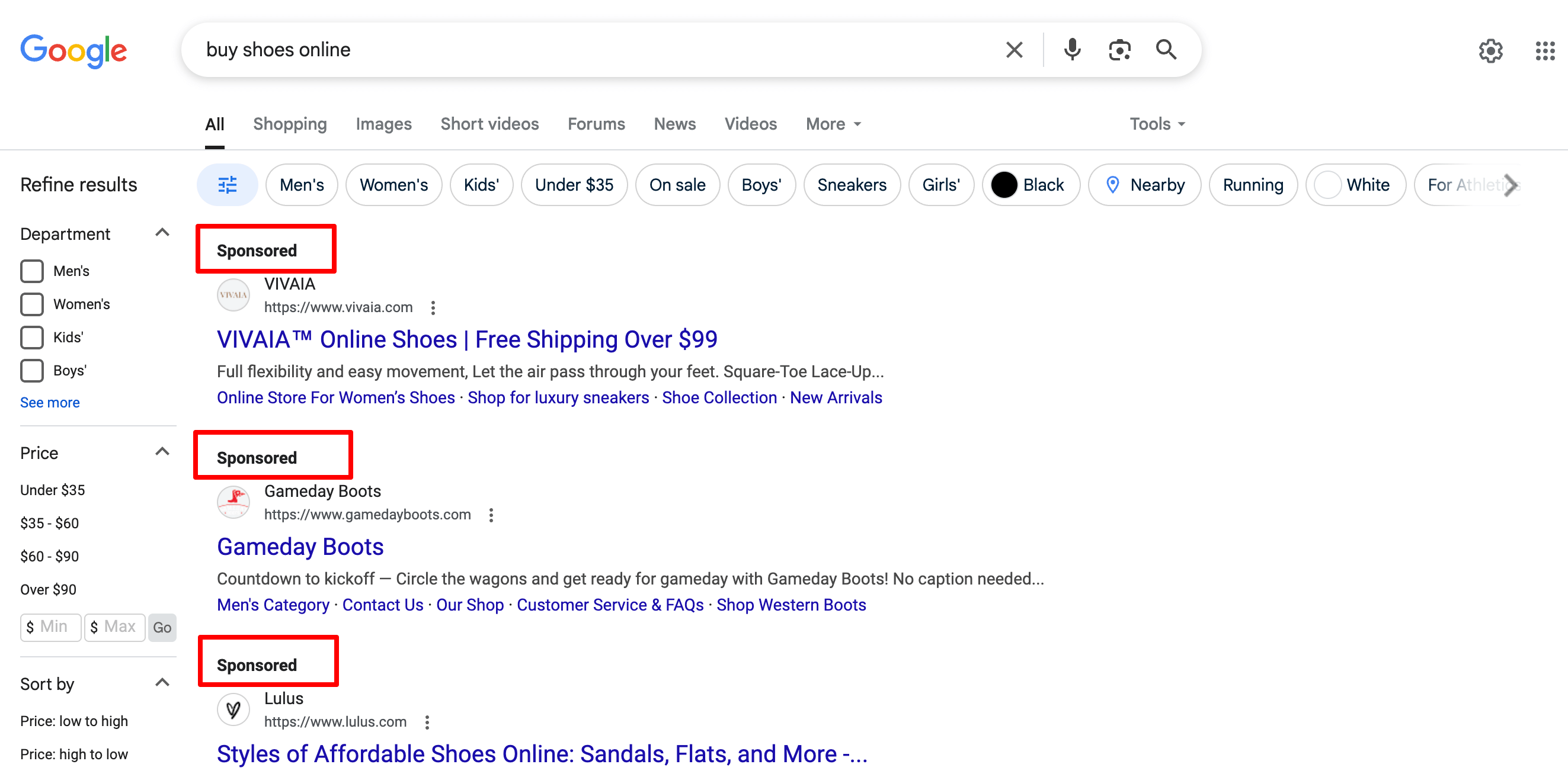
مع إعلانات Google ، يمكنك الدفع لإظهار عملك للأشخاص الذين يبحثون بالفعل عن شيء تقدمه. إنه يعمل مع أي نوع من الأعمال ، على سبيل المثال ، المتاجر عبر الإنترنت أو الخدمات أو التطبيقات أو حتى المدونات.
أنت تدفع فقط عندما ينقر شخص ما على إعلانك. لهذا السبب يطلق عليه الإعلان عن الدفع لكل نقرة (PPC) .
باختصار ، تساعدك إعلانات Google:
- احصل على المزيد من حركة المرور
- تصل إلى جمهورك المثالي
- تظهر بالضبط عندما يبحث الناس عن ما تبيعه
حتى لو كنت قد بدأت للتو ، يمكنك تشغيل إعلانك الأول في أقل من ساعة. وستوجهك هذه المدونة من خلال ذلك ، خطوة بخطوة.
كيف تعمل إعلانات Google
تعمل إعلانات Google مثل المزاد ، ولكن بدلاً من تقديم العطاءات على العناصر ، فإنك تقدم عرضًا لإظهار إعلانك للأشخاص الذين يبحثون عن شيء ما على Google.
دعونا نقسمه.
- اخترت كلمة رئيسية : قل أنك تبيع الشموع المصنوعة يدويًا. قد ترغب في ظهور إعلانك عندما يكتب شخص ما "شراء الشموع المعطرة" على Google.
- تكتب إعلانك : يمكنك إنشاء رسالة قصيرة وجذابة تظهر في نتائج البحث. يمكنك أيضًا اختيار المكان الذي يجب أن يأخذ فيه الإعلان أشخاصًا ، مثل صفحة المنتج الخاصة بك.
- تقوم بتعيين ميزانيتك : تخبر Google كم أنت على استعداد لدفعه عندما ينقر شخص ما على إعلانك. يمكنك البدء بأقل من 5 دولارات في اليوم.
- تقوم Google بتشغيل مزاد سريع : عندما يبحث شخص ما عن كلمة رئيسية اخترتها ، تنظر Google إلى جميع المعلنين الذين يقدمون عرضًا لهذه الكلمة الرئيسية. يتحقق من بعض الأشياء ، مثل عرضك وجودة إعلانك.
- يظهر إعلان الفائز : إذا فاز إعلانك ، فإنه يظهر في نتائج البحث ، وعادة ما يكون في الأعلى.
- أنت تدفع فقط إذا نقر شخص ما : هذا هو الجزء الرائع. أنت غير مشحون فقط لعرض الإعلان. أنت تدفع فقط عندما ينقر شخص ما وزيارة موقعك.
الأمر بهذه البساطة.
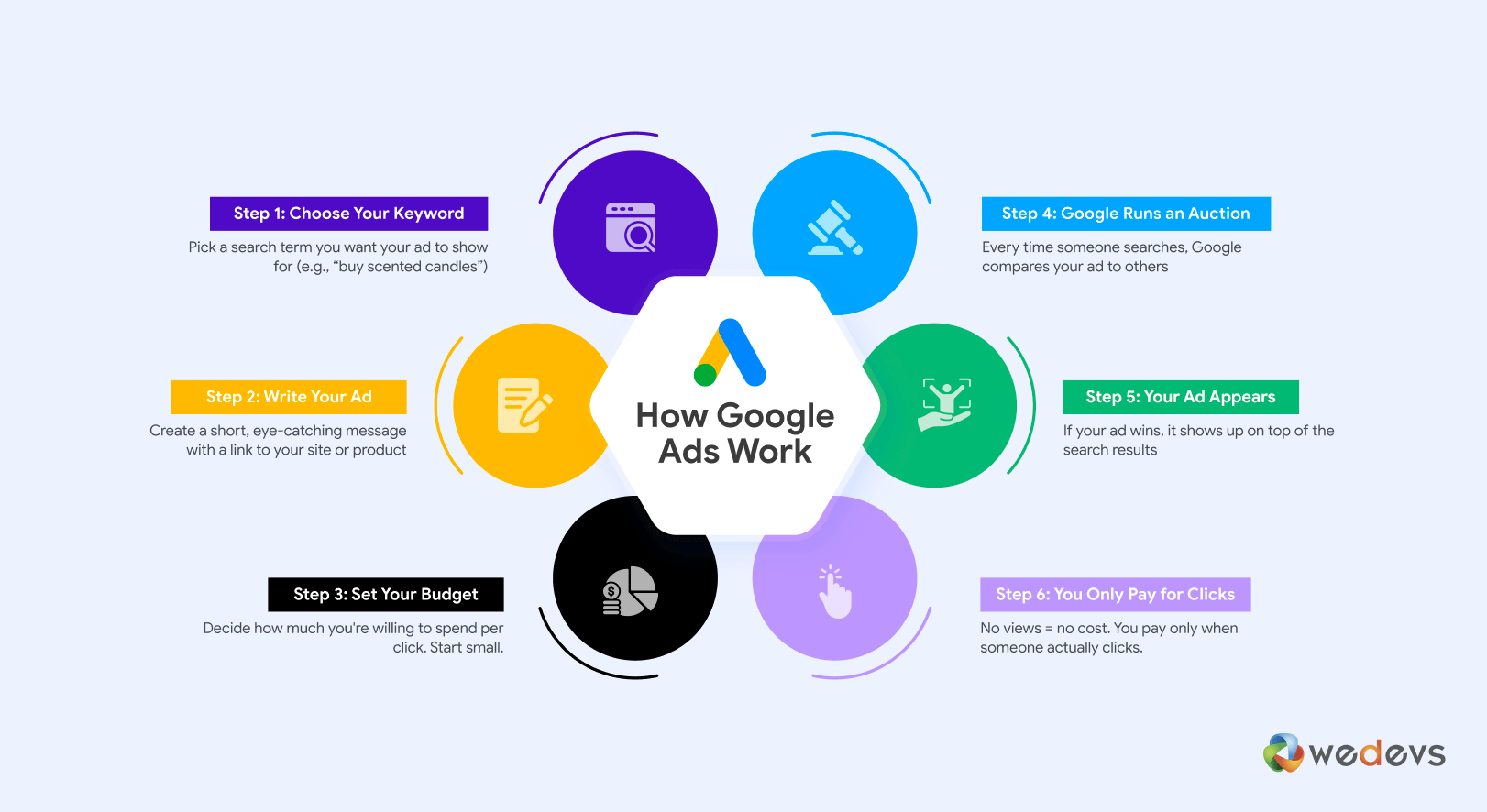
أنت تخبر Google من تريد الوصول إليه ، ورسالة إظهارها ، وكم تريد أن تنفقها. تعالج Google الباقي.
المتطلبات الأساسية لتشغيل إعلانات Google للمبتدئين
لا تحتاج إلى الكثير لبدء حملة إعلانات Google الأولى. ولكن يجب أن تكون بعض الأشياء جاهزة قبل أن تقفز. هذه ستجعل الإعداد بالكامل أكثر سلاسة ويساعد إعلانك في العمل بالفعل.
هذا ما تحتاجه:
1. حساب Google
إعلانات Google هي جزء من عائلة Google. لذا ، فأنت بحاجة إلى حساب Google لتسجيل الدخول. إذا كنت تستخدم بالفعل Gmail أو YouTube أو Google Drive ، فعليك بالفعل واحدة. إذا لم يكن الأمر كذلك ، فيمكنك إنشاء حساب على Accounts.Google.com في أقل من دقيقة.
الثاني. موقع ويب أو صفحة مقصودة
هذا هو المكان الذي سيرسل فيه إعلانك الأشخاص بمجرد النقر.
يمكنك استخدام:
- صفحتك الرئيسية
- منتج أو صفحة خدمة
- صفحة مقصودة مخصصة لعرض خاص
لا يجب أن تكون خيالية ، لكن ينبغي أن:
- تحميل بسرعة
- العمل بشكل جيد على الهاتف المحمول
- تطابق ما وعد إعلانك
إذا كان إعلانك يقول "50 ٪ من جميع الأحذية" ، فإن صفحتك المقصودة تظهر أفضل تلك الأحذية المخفضة. خلاف ذلك ، يرتد الناس ، ويضيع أموالك.
ثالثا. هدف واضح
قبل تشغيل إعلانك ، كن واضحًا بشأن ما تريد منه. هذا يساعدك على اختيار نوع الحملة الصحيح وتتبع النتائج بشكل صحيح.
بعض الأهداف المشتركة:
- احصل على المزيد من زوار موقعك
- اجعل الناس يتصلون بك أو يرسلونه
- بيع منتج
- جمع رسائل البريد الإلكتروني أو تسجيلات النماذج
رابعا. ميزانية يومية في الاعتبار
كم تريد أن تنفق في اليوم؟
تمنحك إعلانات Google تحكمًا كاملاً هنا. يمكنك البدء بمبلغ أقل من 5 دولارات إلى 10 دولارات في اليوم . يمكنك تغيير هذا في أي وقت ، لذلك لا يوجد ضغط للحصول على مثالي في اليوم الأول.
فقط تذكر: أنت تدفع فقط عندما ينقر شخص ما.
خامسا بضع كلمات رئيسية للهدف
فكر مثل عميلك. ما الذي يبحثون عنه إذا كانوا بحاجة إلى ما تقدمه؟
مثال: إذا قمت ببيع الشموع المصنوعة يدويًا ، فقد تكون بعض أفكار الكلمات الرئيسية:
- شراء الشموع المعطرة
- الشموع المصنوعة يدويا على الانترنت
- شموع الصويا مع الزيوت الأساسية
لا تحتاج إلى التفكير في ذلك. قائمة قصيرة من 5-10 الكلمات الرئيسية هي بداية رائعة. سوف تقترح Google أيضًا المزيد أثناء الإعداد.
كيفية تشغيل إعلانات Google: 9 خطوات سهلة للمبتدئين
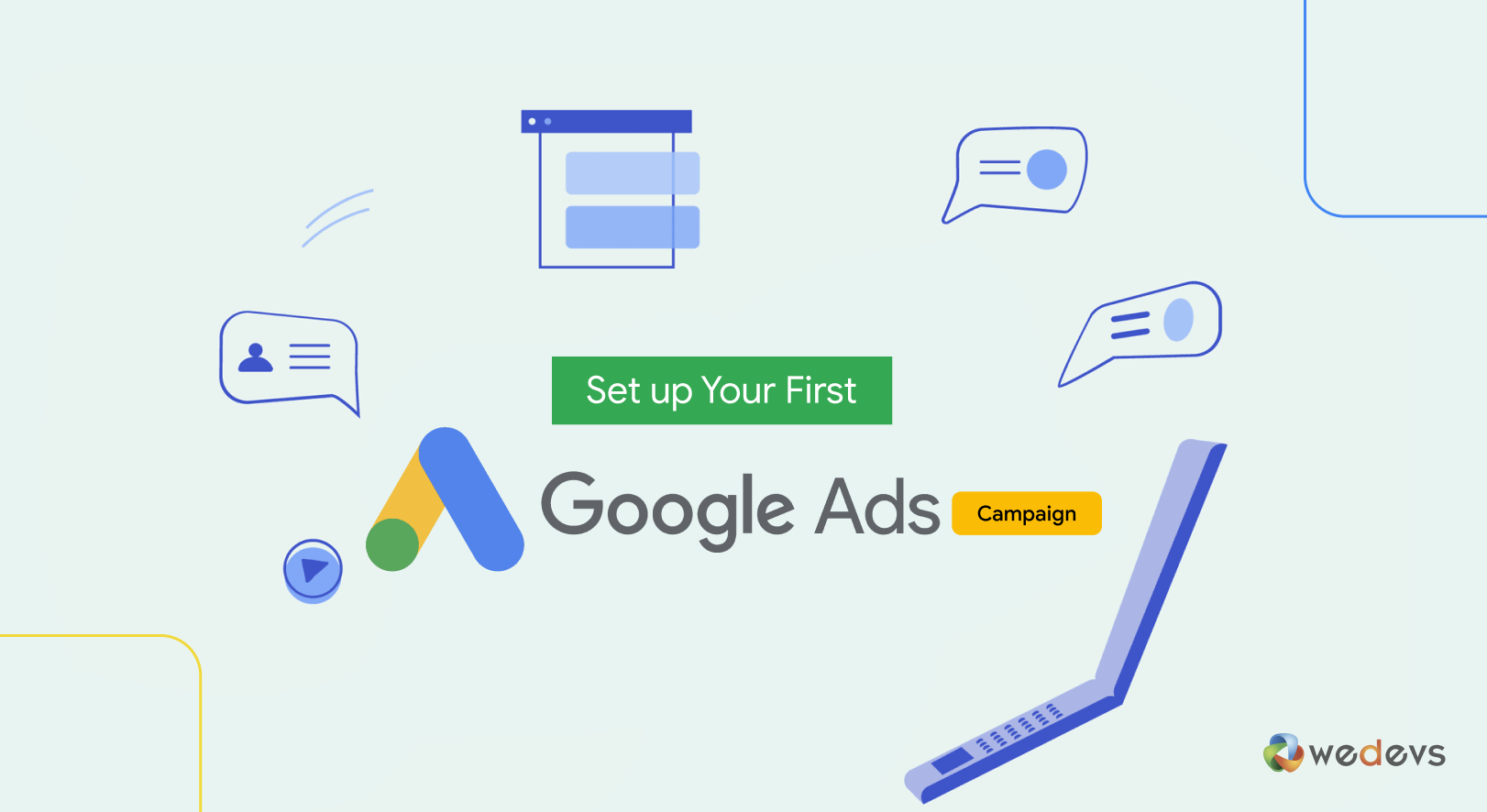
إذا لم تكن قد استخدمت إعلانات Google من قبل ، فلا تقلق. إنه ليس معقدًا كما قد يبدو.
في هذا القسم ، سوف نسير لك خلال العملية الكاملة من البداية إلى النهاية. ستتعلم كيفية إعداد حسابك ، وإنشاء إعلانك الأول ، وطلق حملة تحصل على نقرات حقيقية.
دعنا نقوم بتقسيمها إلى 7 خطوات صديقة للمبتدئين.
- الخطوة 1: ابدأ رحلة إعلانات Google الخاصة بك
- الخطوة 2: أدخل معلومات عملك
- الخطوة 3: حدد هدفك للحملة
- الخطوة 4: حدد نوع الحملة
- الخطوة 5: تحديد من يجب أن يرى إعلاناتك
- الخطوة 6: إنشاء إعلانك
- الخطوة 7: تعيين استراتيجية العطاء
- الخطوة 8: حدد الميزانية
- الخطوة 9: أدخل تفاصيل الدفع
الآن دعنا ندخل في التفاصيل!
الخطوة 1: ابدأ رحلة إعلانات Google الخاصة بك
لبدء حملة Google ADS الخاصة بك ، انتقل أولاً إلى ads.google.com .
بمجرد أن تكون على الصفحة الرئيسية ، انقر فوق الزر "ابدأ الآن" في الزاوية العلوية اليمنى من الشاشة. سيأخذك هذا إلى تدفق إعدادات Google ADS ، حيث ستبدأ في إنشاء حملتك الأولى.

إذا لم تقم بتسجيل الدخول بالفعل ، فستطلب منك Google تسجيل الدخول باستخدام حساب Google الخاص بك ، ويفضل أن يكون ذلك الذي تريد استخدامه لإدارة إعلانات عملك.
بمجرد النقر فوق "ابدأ الآن" وتسجيل الدخول ، ستصل إلى شاشة تقول: قم بإنشاء حملتك الأولى في بعض الخطوات البسيطة .
هذه الشاشة جزء من الإعداد الموجهة من Google للمعلنين الجدد. يحدد عملية بسيطة من 3 خطوات:
- أضف معلومات عملك
- قم بإنشاء إعلاناتك
- حدد ميزانيتك
انقر فوق الزر الأزرق "إنشاء حملتك الأولى" للمتابعة.
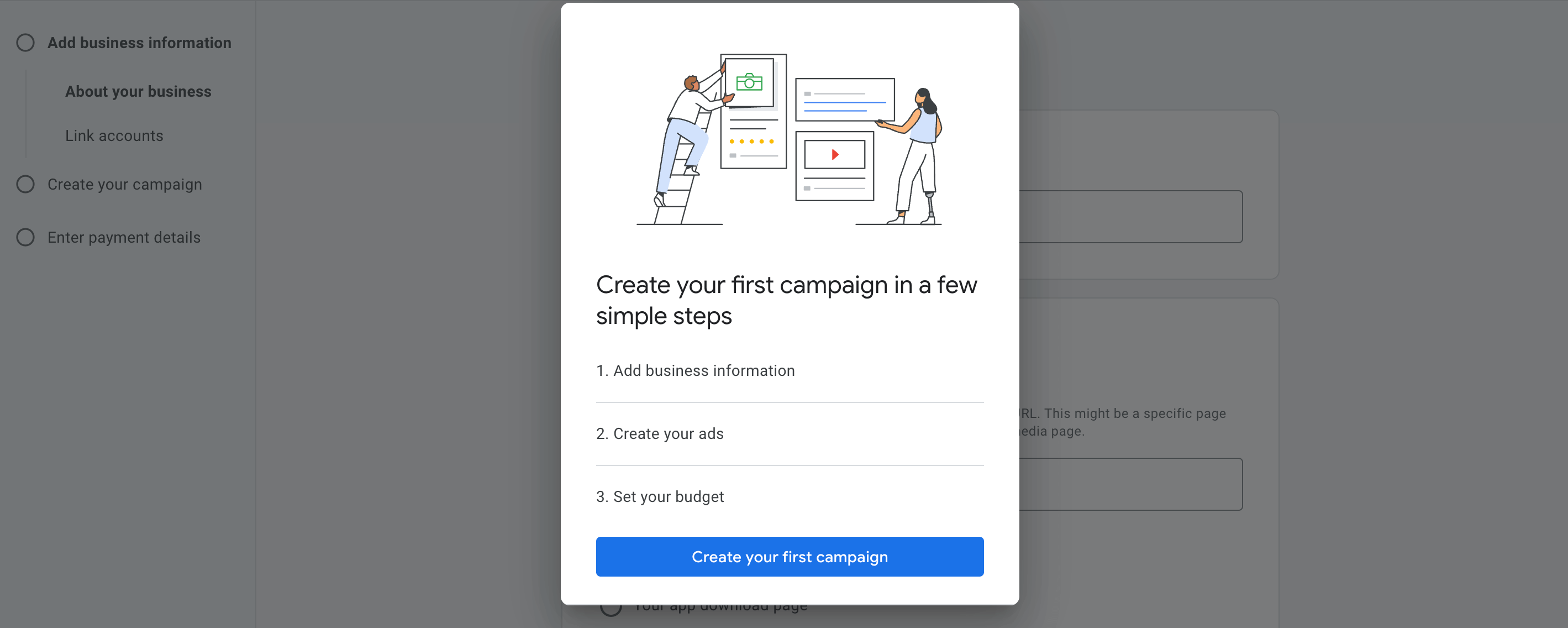
سيأخذك هذا إلى القسم التالي ، حيث ستوفر معلومات العمل والبدء في إعداد إعلانك الفعلي.
الخطوة 2: أدخل معلومات عملك
في هذه الخطوة ، ستخبر Google قليلاً عن عملك حتى تتمكن من إنشاء إعلانات وفقًا لذلك.
- اسم العمل : اكتب اسم عملك (اختياري ولكن موصى به).
- أين يجب أن يذهب الناس بعد النقر فوق إعلانك : اختر المكان الذي تريد أن يرسل فيه إعلانك أشخاصًا. لديك ثلاثة خيارات:
- موقع الويب الخاص بك - الأفضل لمعظم الشركات. أدخل عنوان URL الأكثر صلة (على سبيل المثال ، الصفحة الرئيسية أو صفحة المنتج أو الصفحة المقصودة).
- رقم هاتف عملك -للحملات القائمة على المكالمات.
- صفحة تنزيل التطبيق الخاصة بك - إذا كنت تروج لتطبيق الهاتف المحمول.
بمجرد ملؤها ، انقر فوق الزر الأزرق "التالي" للمتابعة.

نصيحة المبتدئين: أرسل دائمًا أشخاصًا إلى صفحة مركزة وذات صلة (وليس فقط صفحتك الرئيسية) لزيادة التحويلات. إذا كنت تروج للمنتج ، فقم بالربط مباشرة إلى صفحة المنتج.
بعد إدخال اسم عملك وعنوان URL لموقع الويب ، تتيح لك الشاشة التالية ربط منتجات Google إضافية بحساب إعلاناتك لأداء الحملة المحسّن.
سترى خيارين يمكنك الاتصال:
- مركز Google Merchant- لماركات التجارة الإلكترونية التي ترغب في تشغيل الإعلانات القائمة على المنتجات (على سبيل المثال ، إعلانات التسوق).
- YouTube - مفيد إذا كنت تخطط لتشغيل إعلانات الفيديو أو مشاهدي youtube إعادة الاستهداف.
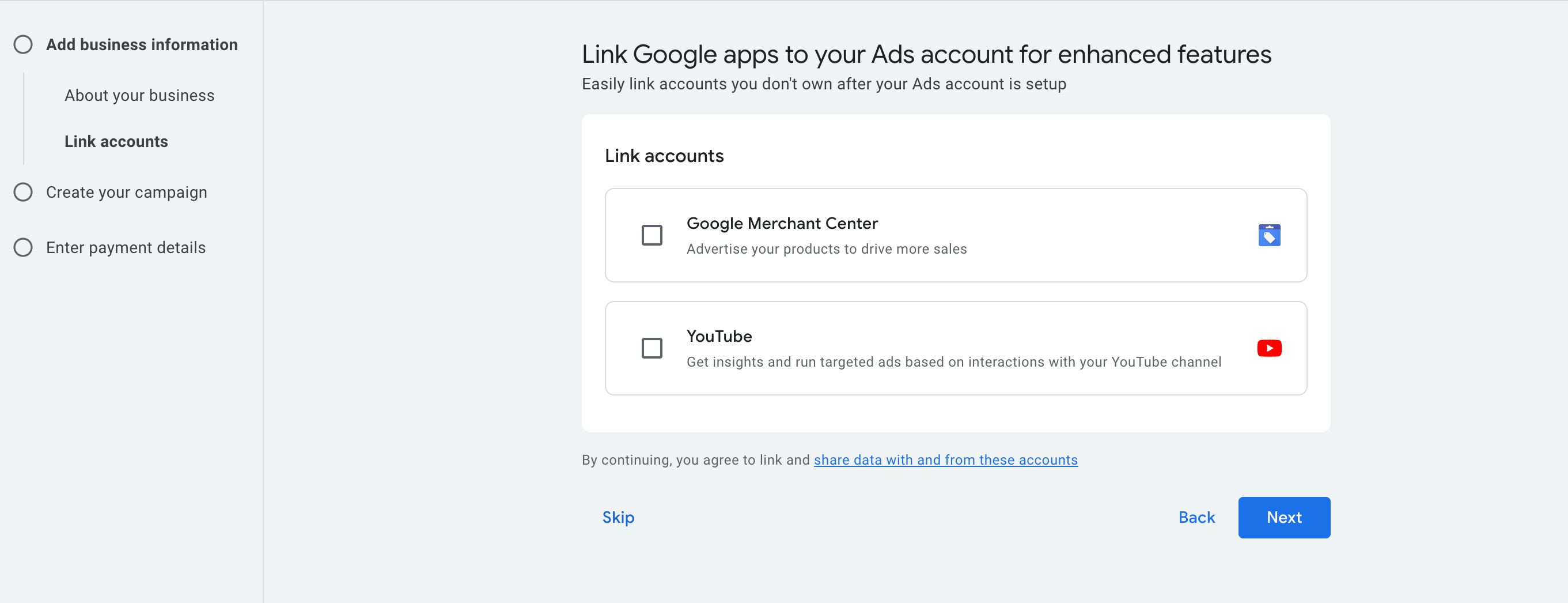
هذه اختيارية ويمكن تخطيها الآن.
إذا كنت تستخدم بالفعل مركز التاجر أو قناة YouTube لعملك:
- وضع علامة على المربع ذي الصلة
- ثم انقر فوق "التالي" للمتابعة
ملاحظة: يمكنك دائمًا ربط هذه الحسابات لاحقًا من لوحة معلومات Google ADS تحت أدوات> Data Manager.
الخطوة 3: حدد هدفك للحملة
في هذه الخطوة ، ستختار ما تريد إنجاز حملتك الإعلانية. ستستخدم Google هذا الهدف لتوجيه إعداد حملتك.
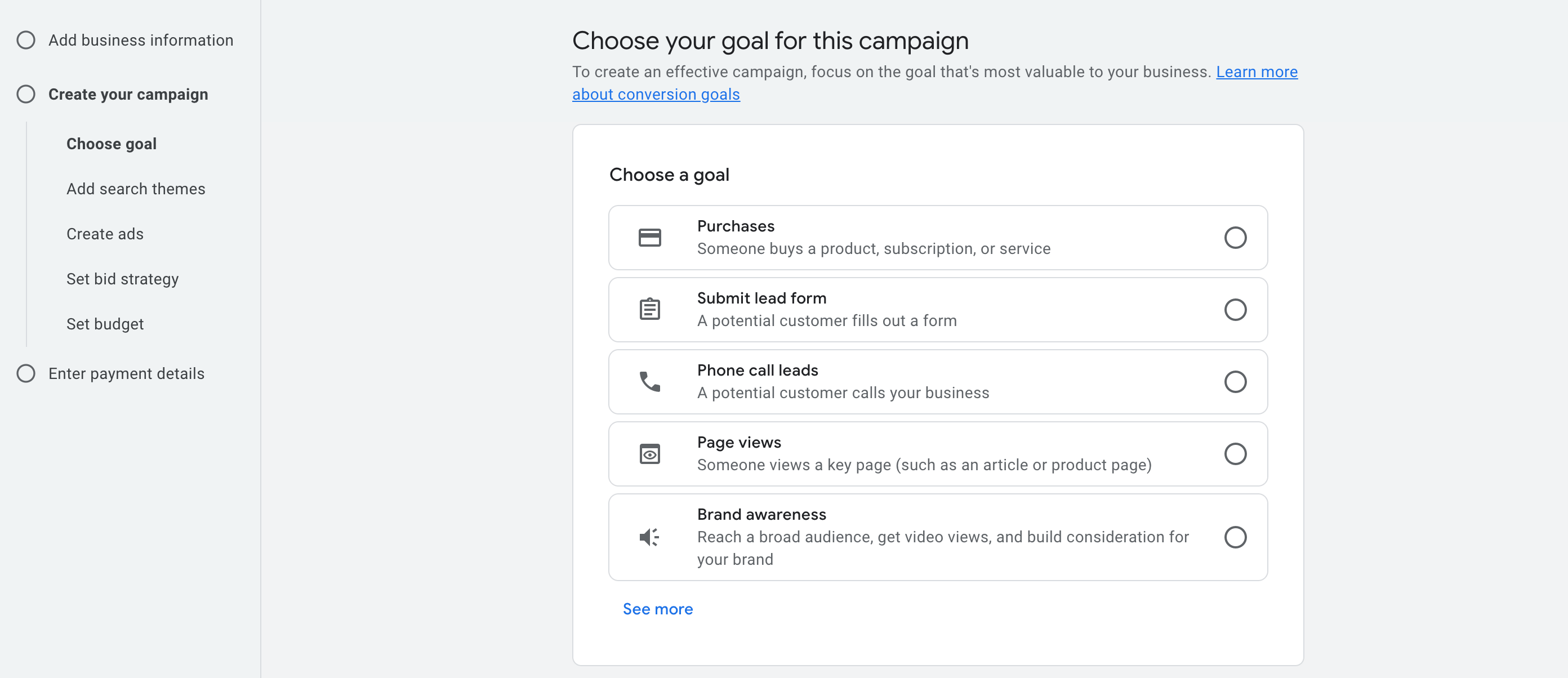
سترى قائمة بالأهداف المشتركة. إليك ما يعنيه كل واحد ، أو شرحه بعبارات بسيطة:
(أ) المشتريات
اختر هذا إذا كنت تريد أن يشتري الأشخاص شيئًا من موقع الويب الخاص بك. إنه مثالي للمتاجر عبر الإنترنت أو اشتراكات البرامج أو أي منتج/خدمة يمكن دفعها مقابل الإنترنت.
مثال: يمكنك بيع الإضافات WordPress وتريد من الناس شراء الإصدار المحترف من صفحة المنتج الخاصة بك.
(ب) إرسال نموذج الرصاص
استخدم هذا إذا كان هدفك هو جمع المعلومات من العملاء المحتملين. إنه يعمل بشكل جيد لشركات الخدمات أو الاستشاريين أو الوكالات أو شركات SaaS التي تتطلع إلى تنمية قائمة البريد الإلكتروني أو مبيعاتها.
مثال: يقوم المستخدم بملء نموذج جهة اتصال لطلب عرض تجريبي أو استشارة.
(ج) مكالمة هاتفية يؤدي
اختر هذا إذا كنت تريد أن يتصل الناس بعملك مباشرة . هذا أمر رائع للشركات المحلية أو مقدمي الخدمات أو أي شخص يفضل استفسارات الهاتف.
مثال: تدير خدمة التنظيف إعلانًا يتيح للأشخاص النقر على الاتصال للحجز.
(د) طرق عرض الصفحة
استخدم هذا الهدف إذا كنت ترغب في دفع حركة المرور إلى صفحة معينة ، مثل منشور المدونة أو صفحة التسعير أو تفاصيل المنتج. هذا مفيد للتعليم أو الوعي أو أغراض تجديد النشاط التسويقي.
مثال: إرسال المستخدمين إلى صفحة مقارنة مفصلة لمعرفة المزيد عن خدمتك.
(هـ) الوعي بالعلامة التجارية
اختر هذا إذا كنت ترغب في الوصول إلى أكبر عدد ممكن من الأشخاص للترويج لعلامتك التجارية أو مقاطع الفيديو أو المحتوى. إنه جيد للحملات التي تركز على الرؤية بدلاً من الإجراءات المباشرة.
مثال: الترويج لفيديو YouTube أو تشغيل إعلانات العرض لجعل المزيد من الأشخاص يتعرفون على علامتك التجارية.
لهذا البرنامج التعليمي ، نختار "عمليات الشراء" كهدفنا.
إذا كنت تختار "عمليات الشراء" كهدفك ، فأنت بحاجة إلى إدخال عنوان URL الذي يصل إليه شخص ما بعد الانتهاء من عملية الشراء.
عادةً ما تكون هذه صفحة "شكرًا لك" أو صفحة تأكيد الطلب ، عنوان URL فريدًا يظهر فقط بعد قيام شخص ما بدفع ناجح.
يمكنك أيضًا إعداده لاحقًا باستخدام الكود.
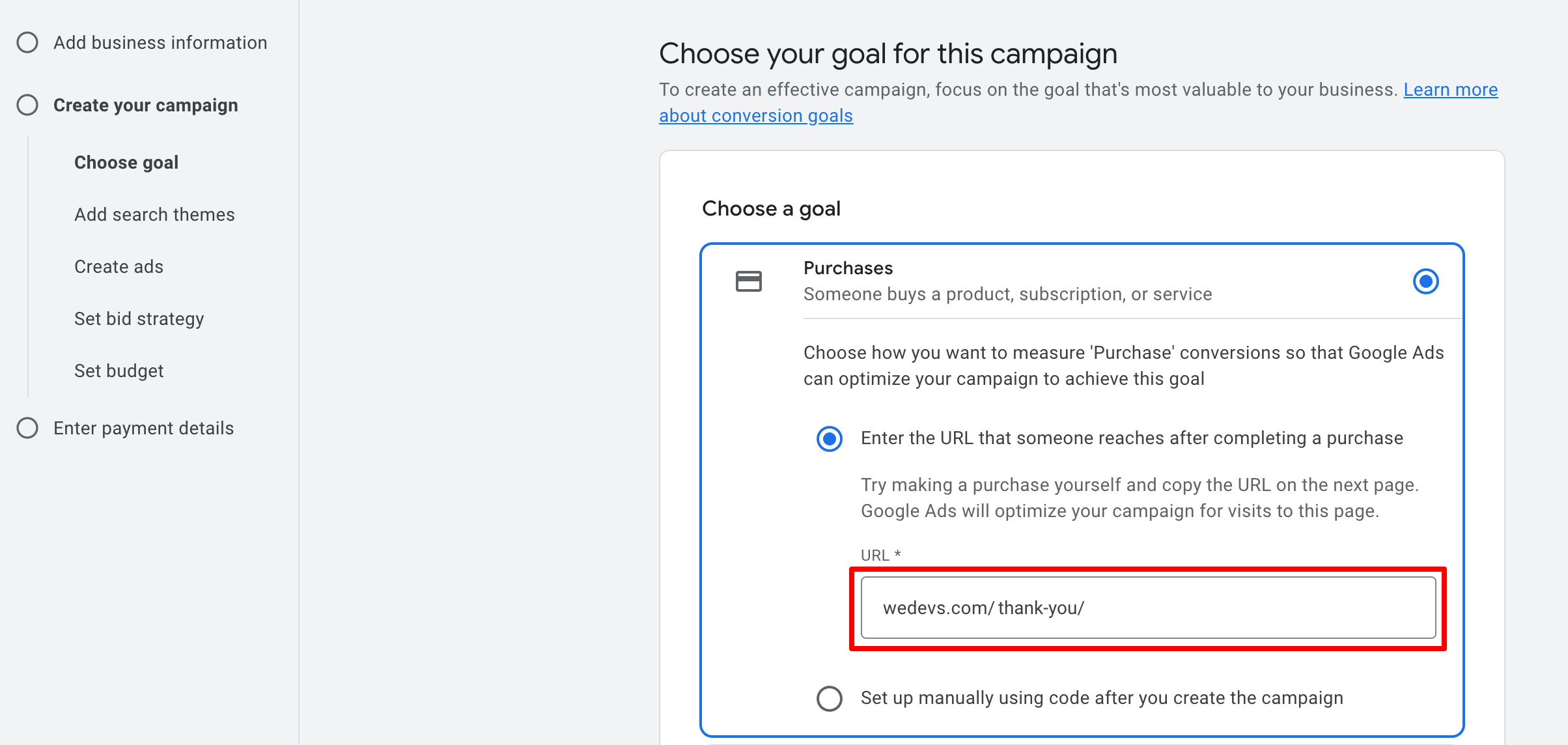
لا تدخل صفحتك الرئيسية أو صفحة المنتج هنا. يجب أن تكون صفحة تؤكد أن الشراء قد حدث بالفعل.
الخطوة 04: حدد نوع الحملة
هذا هو واحد من أهم القرارات التي ستتخذها في إعداد إعلانات Google. يحدد نوع الحملة التي تختارها أين ستظهر إعلاناتك ، ونوع التنسيقات التي يمكنك استخدامها ، وكيف سيتم توزيع ميزانيتك عبر شبكة Google.
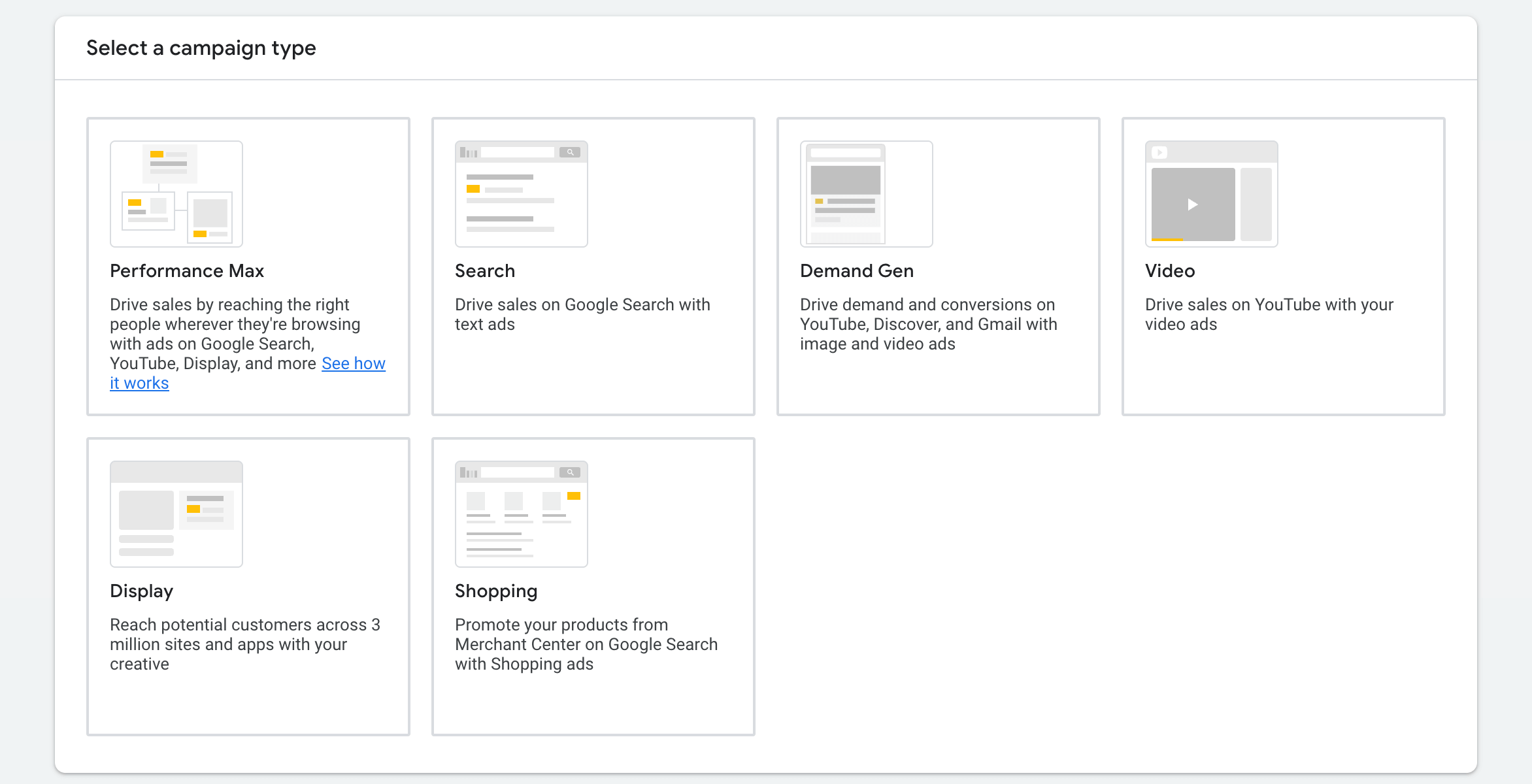
(أ) أداء أقصى
الأفضل للمبتدئين الذين يريدون أقصى قدر من الرؤية مع الحد الأدنى من الإعداد اليدوي.
تعمل هذه الحملة عبر جميع منصات Google: البحث ، العرض ، YouTube ، Gmail ، Discover ، وأكثر من ذلك باستخدام حملة واحدة. تقرر منظمة العفو الدولية من Google مكان إظهار إعلاناتك بناءً على أهدافك (مثل المشتريات أو العملاء المتوقعين).
عظيم ل:
- الترويج للمكون الإضافي المدفوع أو التجريبية المجانية
- الحصول على العملاء المتوقعين/الاشتراكات
- تحويلات القيادة مع أنواع الأصول المتعددة (النص ، الصورة ، الفيديو)
لديك تحكم أقل في المواضع والكلمات الرئيسية. إنه يعمل بشكل أفضل عندما يكون لديك أصول صلبة ومفتوحة للأتمتة.
(ب) البحث
مثالي إذا كنت تريد الظهور عندما يبحث الأشخاص عن مصطلحات محددة على Google.
هذه هي إعلانات نصية فقط تظهر في Google Search عندما يكتب شخص ما في استعلام ذي صلة (على سبيل المثال ، "Prontend Post Presumper Plugin" أو "نموذج تسجيل مستخدم WordPress").
عظيم ل:
- التقاط المستخدمين العاليين الذين يبحثون بنشاط عن حل
- تشغيل الجيل الرئيسي أو حملات الشراء للمكونات الإضافية WP
ستحتاج إلى تعيين كلمات رئيسية وكتابة إعلانات نصية مقنعة.
(ج) طلب الجنرال
تم تحسينه للحملات الغنية بصريًا عبر YouTube و Gmail و Discover.
تم تصميم هذه الحملة للتوعية وإنشاء الطلب باستخدام إعلانات الصور والفيديو . إنها تصل إلى المستخدمين الذين لا يبحثون بالضرورة ، ولكن قد يكون مهتمًا بما تقدمه بناءً على سلوك التصفح.
عظيم ل:
- تقديم WP User Frontend Pro إلى جماهير جديدة
- بناء الوعي بالعلامة التجارية مع الأصول البصرية
نية تحويل أقل مقارنة بالبحث أو الأداء القصوى.
(د) الفيديو
متخصص في إعلانات فيديو YouTube.
تعرض هذه الحملة إعلاناتك مباشرة على YouTube ، قبل أو أثناء أو بجانب مقاطع الفيديو. يعمل بشكل أفضل عندما يكون لديك محتوى فيديو قصير ، يشرح منتجك أو يوضح الميزات.
عظيم ل:
- تجول المنتج
- شهادات
- دروس
يجب أن يكون لديك مقطع فيديو على YouTube تم تحميله لاستخدام هذا النوع.
(هـ) العرض
الإعلانات المرئية المعروضة عبر شبكة عرض Google (أكثر من 3 ملايين ويب وتطبيق).
حملات العرض هي في المقام الأول للتوعية وإعادة الاستهداف. تقوم بتحميل لافتات أو إعلانات قائمة على الصور ، وتعرضها Google عبر مواقع الويب والمدونات وتطبيقات الأجهزة المحمولة والمزيد.
عظيم ل:
- إعادة استهداف الأشخاص الذين زاروا موقع البرنامج المساعد الخاص بك لكنهم لم يتحولوا
- تشغيل الإعلانات ذات العلامات التجارية بصريًا على نطاق واسع
لا تظهر هذه الإعلانات على نتائج البحث ، لذلك فهي أفضل للوصول الأوسع.
(و) التسوق
فقط لمنتجات التجارة الإلكترونية المدرجة من خلال مركز Google Merchant.
تم تصميم حملات التسوق للترويج للمنتجات المادية المدرجة من خلال مركز Google Merchant . يعرضون قوائم المنتجات الغنية ، بما في ذلك الصورة والسعر واسم المتجر ، وأكثر من ذلك مباشرة في نتائج البحث وعبر شبكة Google.
الخطوة 5: تحديد من يجب أن يرى إعلاناتك
في هذه الخطوة ، تساعد Google على فهم الجمهور الذي تريد استهدافه ، سواء من خلال أنواع البحث التي يقومون بها أو أين تقع.
(أ) موضوعات البحث
موضوعات البحث هي عبارات أو موضوعات تصف ما يدور حوله منتجك أو خدمتك أو تقديمه. تستخدم Google هذه لتتناسب مع إعلانك مع الجمهور المناسب ، حيث يبحث الأشخاص بنشاط عن شيء يتعلق بما تقدمه.
إنها ليست كلمات رئيسية دقيقة ، لكنها تخدم غرضًا مشابهًا في توجيه الذكاء الاصطناعي من Google لفهم نية الاستهداف الخاصة بك.
يجب أن تفكر في:
- ما الذي ستكتبه عميلك المثالي في Google
- ما هي المشكلات التي يحل منتجك
- ما هي مصطلحات الصناعة التي يستخدمها الناس لوصف ما تقدمه
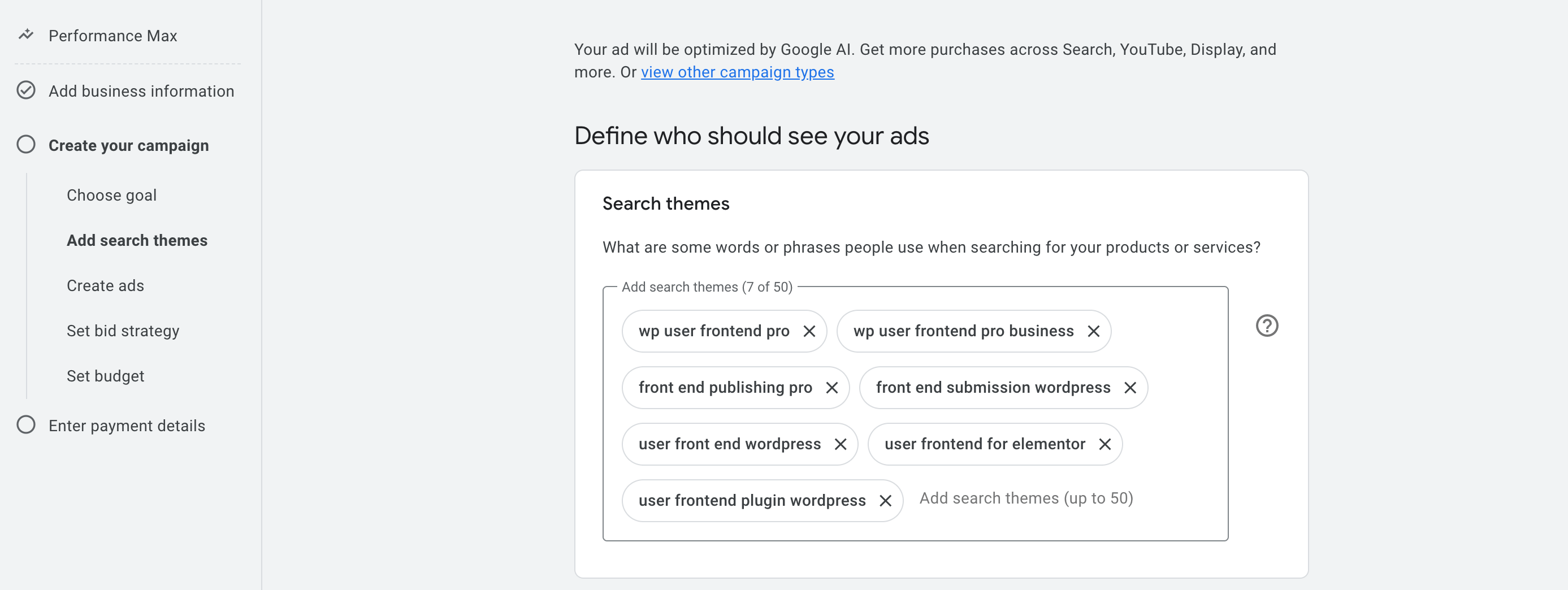
فيما يلي بعض الطرق المجانية (الصديقة للمبتدئين) لاكتشاف موضوعات البحث الفعالة:
- Google Search AutoComplete: انتقل إلى Google وابدأ في كتابة عبارة تتعلق بمنتجك. انظر إلى الاقتراحات - هذه عمليات بحث حقيقية يقوم بها الناس.
- Google Keyword Planner: متاح مجانًا داخل إعلانات Google (ضمن أدوات> مخطط الكلمات الرئيسية).
- أجب على الجمهور: اكتب موضوعًا ، ويظهر الأسئلة والعبارات الشائعة التي يبحث عنها الأشخاص فيما يتعلق به.
- مواقع المنافسين : تصفح الصفحات المقصودة من منافسيك والنظر في صياغتهم.
(ب) المواقع واللغات
عند تحديد جمهورك ، تتيح لك إعلانات Google استهداف الأشخاص حسب الموقع الجغرافي ، سواء على الصعود إلى مدن وأحياء محددة.
لديك 3 خيارات رئيسية:
- جميع البلدان والأقاليم - تظهر إعلاناتك في جميع أنحاء العالم.
- بلدك - مستهدف المستخدمين فقط في بلدك.
- المواقع المخصصة - حدد مدنًا أو دولًا أو بلدان أو مناطق محددة.
عندما تختار موقعًا ، سيكون هناك 3 خيارات:
- قم بتضمين : سيظهر إعلانك للمستخدمين في هذا الموقع.
- استبعاد : لن يتم عرض إعلانك للمستخدمين في هذا الموقع.
- في مكان قريب : انظر المدن أو المناطق المجاورة ، قد ترغب أيضًا في تضمينها.
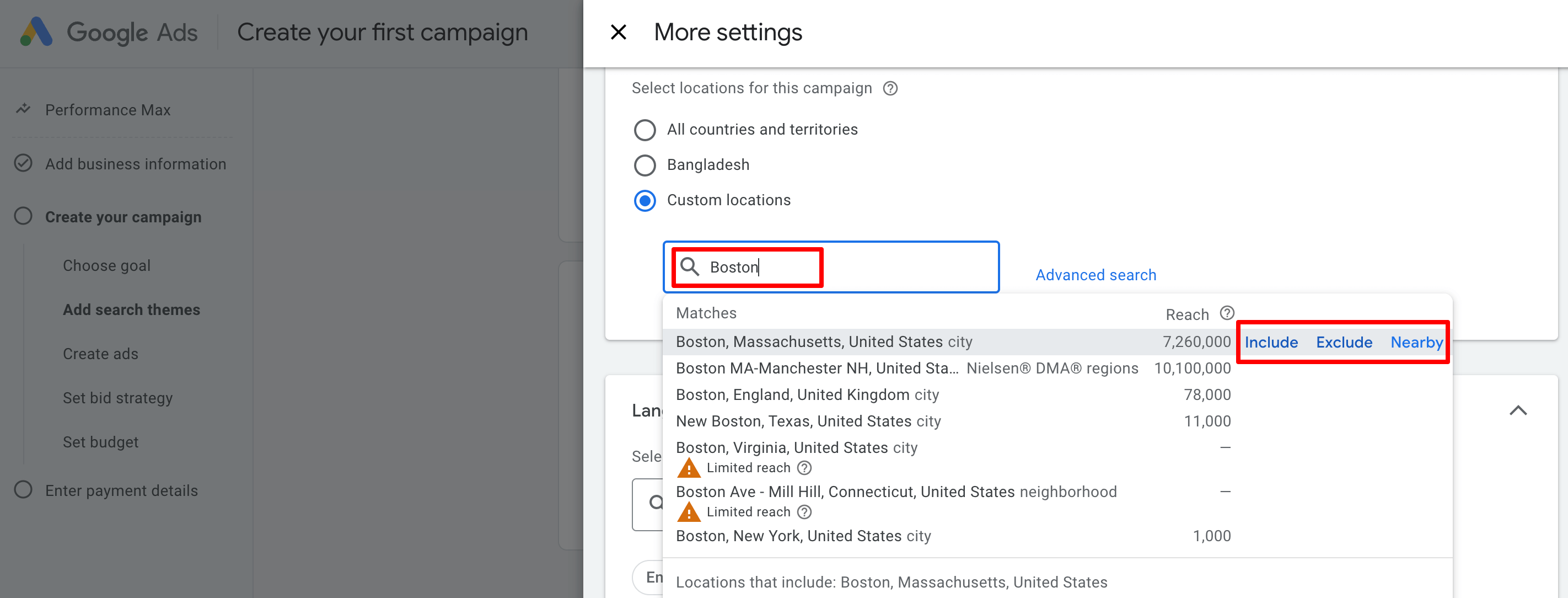
الخطوة 6: إنشاء إعلانك
في الخطوة التالية ، ستجد هذه الواجهة. الآن ، تحتاج إلى إنشاء وتصميم إعلانك. لا داعي للذعر ، سنذهب خطوة بخطوة لتسهيل كل شيء.
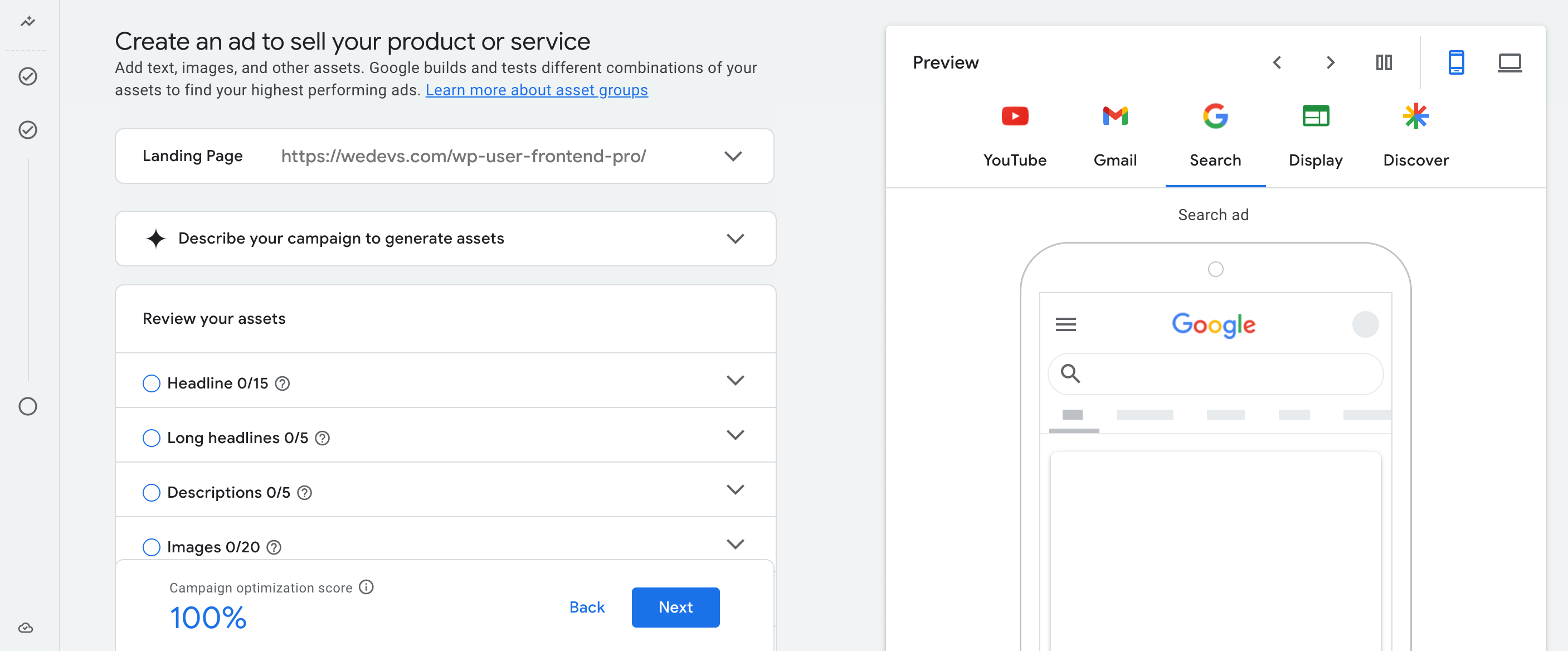
الحقل الأول الذي ستلاحظه هو الصفحة المقصودة . هذا هو عنوان URL حيث سيتم إرسال المستخدمين بعد النقر فوق إعلانك. تقوم Google تلقائيًا بسحب هذا من الخطوة السابقة ، ولكن من المهم التأكد من أنها الصفحة الأكثر صلة وتركيزًا ، وليس فقط صفحتك الرئيسية.
الآن ، إذا قمت بالنقر فوق " صف حملتك لإنشاء الأصول " ، فستتوسع ، وسترى خيارين:
1. ما هي المنتجات أو الخدمات التي تعلن عنها في هذه الحملة؟
يتم استخدام هذا الحقل لسرد المنتجات أو الخدمات الفعلية التي تريد أن تركز إعلانات Google أثناء توليد أصول حملتك ، مثل العناوين والأوصاف.
يمكنك إدخال ما يصل إلى 20 عنصرًا فرديًا ، ويجب أن يكون كل واحد 100 حرف أو أقل . يتم إدخالها كعلامات منفصلة ، وليس فقرة أو جملة. يجب أن يكون كل عنصر قصيرًا ومحددًا ومرتبطًا مباشرة بما يتم الإعلان عنه.

نظرًا لأننا نعلن عن مستخدم WP Frontend Pro ، فإن الهدف هنا هو مساعدة Google على فهم ماهية هذا المنتج ، ومن هو ، وما هي الميزات أو الخدمات الأساسية لها.
الثاني. ما الذي يجعل منتجاتك أو خدماتك فريدة من نوعها؟
هذه الخطوة تدور حول مساعدة Google على فهم ما الذي يميز منتجك عن الآخرين في نفس الفئة. إنها ليست مجرد قائمة ميزات ، إنها فرصتك لتوصيل القيمة الأساسية التي يقدمها منتجك.
ركز على ما يمكن للمستخدم تحقيقه به ، والمشاكل التي يحلها ، ولماذا هو اختيار أكثر ذكاءً من الحلول المماثلة.
هذه نسختنا لهذا البرنامج التعليمي:
يتيح WP User Frontend Pro أن يقوم أي شخص بإرسال منشورات المدونة وإدارة الملفات الشخصية وتسجيل المستخدمين ، كل ذلك من الواجهة الأمامية. إنه مثالي لمواقع المجتمع أو منصات العضوية أو الدلائل.
من خلال منشئ نموذج السحب والإفلات ، وتكامل الدفع ، والوصول القائم على الأدوار ، وعدم الحاجة إلى الترميز ، فهي أسهل طريقة لبناء مواقع WordPress التي تعمل بالواجهة الأمامية.
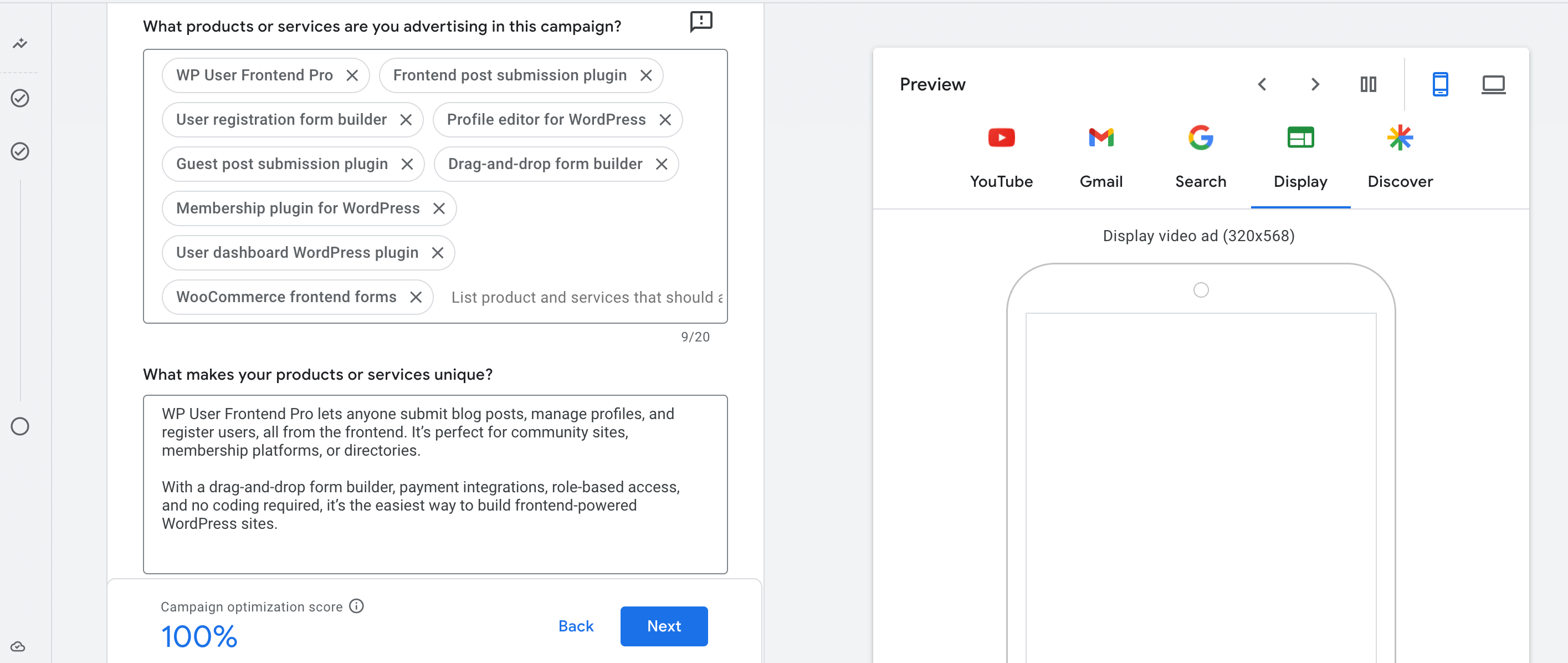
ثم هناك خيار آخر - "حدد صفحات لتحسين واقتراح الصور من" ، يمكنك تخطي هذا الخيار إذا كنت ترغب في إدراج الصور يدويًا. هذه خطوة اختيارية.
ثالثا. عناوين
هذه الخطوة تدور حول كتابة خطوط قصيرة مثقوبة ستظهر كنص رئيسي في إعلاناتك. هذه العناوين الرئيسية هي ما يراه المستخدمون أولاً في أماكن مثل Google Search و YouTube و Gmail Ads ، لذلك يحتاجون إلى جذب الانتباه وإبراز ما تقدمه في بضع كلمات.
يمكنك إدخال ما يصل إلى 15 عناوين الصحف ، ولكن هناك حاجة إلى 3 على الأقل للمتابعة. يمكن أن يكون كل عنوان 30 حرفًا كحد أقصى. ستقوم Google بتدوير واختبار مجموعات من عناوينك مع أصول أخرى (مثل الأوصاف والصور) ، لذلك التنوع مهم.
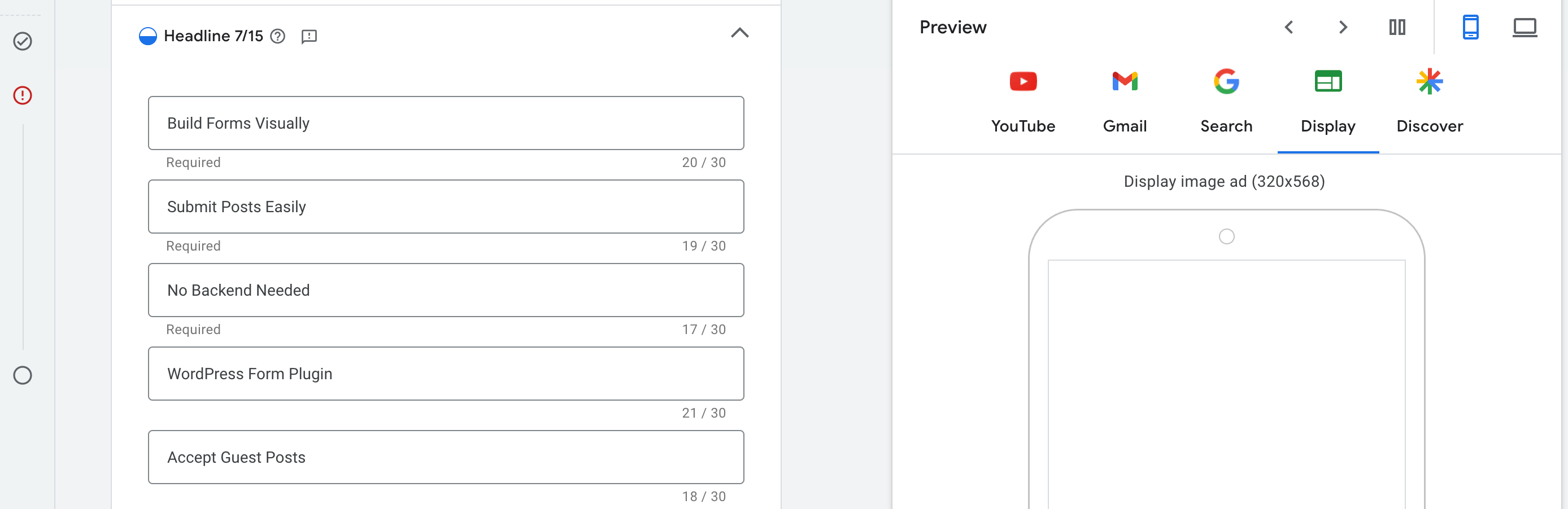
رابعا. عناوين طويلة
تمنحك العناوين الطويلة مساحة أكبر لشرح عرضك في جملة كاملة. تظهر هذه في مواضع مثل Gmail و Discover وبعض تنسيقات العرض حيث يُسمح بمزيد من النص. يمكنك إدخال ما يصل إلى 5 ، ولكن على الأقل 1 مطلوب. يمكن أن يصل كل عنوان طويل إلى 90 حرفًا.
يخبر العنوان الطويل المكتوب جيدًا للمستخدم ما يفعله المنتج أو ما يمكنه تحقيقه به. يجب أن يكون من السهل القراءة والصوت كاملة من تلقاء نفسها.
فيما يلي أمثلة محسّنة لـ WP User Frontend Pro:
- قم بإنشاء نماذج واجهة أمامية تتيح للمستخدمين إرسال المنشورات وإدارة ملفاتهم الشخصية
- دع المستخدمين يسجلون ونشر المحتوى دون الوصول إلى لوحة معلومات WordPress
- قم بإنشاء موقع عضوية مع لوحات معلومات المستخدم وميزات الملف الشخصي المخصص
- قبول منشورات الضيوف والمدفوعات من خلال نماذج الواجهة الأمامية البسيطة
- قم بتشغيل مواقع الويب التي أنشأها المستخدمون دون كتابة أي رمز
يبرز كل عنوان الفائدة الرئيسية أو استخدام الحالة باستخدام اللغة الطبيعية. تهدف إلى أن تكون واضحة ومحددة وتركز على الفائدة.
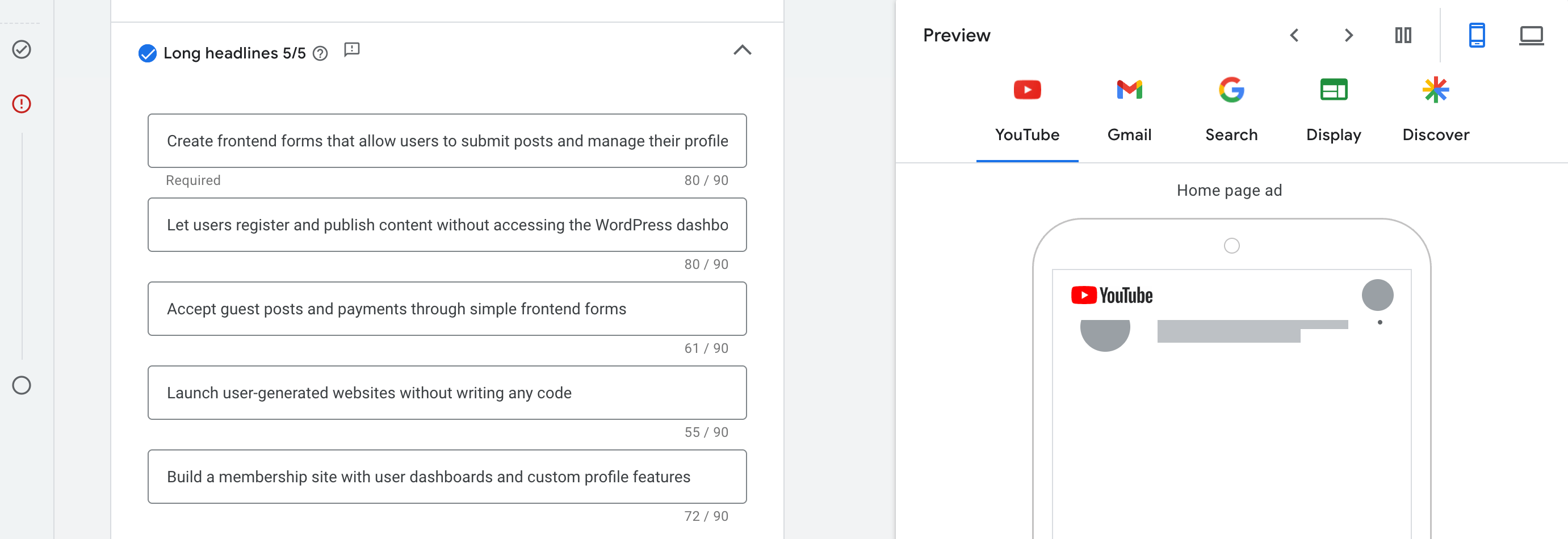
خامسا أوصاف
تمنحك الأوصاف مساحة لشرح ما يفعله منتجك ولماذا يجب على شخص ما اتخاذ إجراء. تظهر هذه أسفل عناوينك وتساعد المستخدمين على فهم عرضك بمزيد من التفصيل. يمكنك إدخال ما يصل إلى 5 أوصاف ، ولكن هناك حاجة إلى 2 على الأقل للمضي قدمًا. يمكن أن يكون كل واحد ما يصل إلى 90 حرفًا.
أفضل الأوصاف أداء واضحة وتركز على الفائدة ، وكتابة بلغة واضحة. بدلاً من تكرار العناوين الرئيسية ، استخدم هذه المساحة لدعمها بمزايا محددة أو حلول نقطة الألم أو استخدام الحالات.
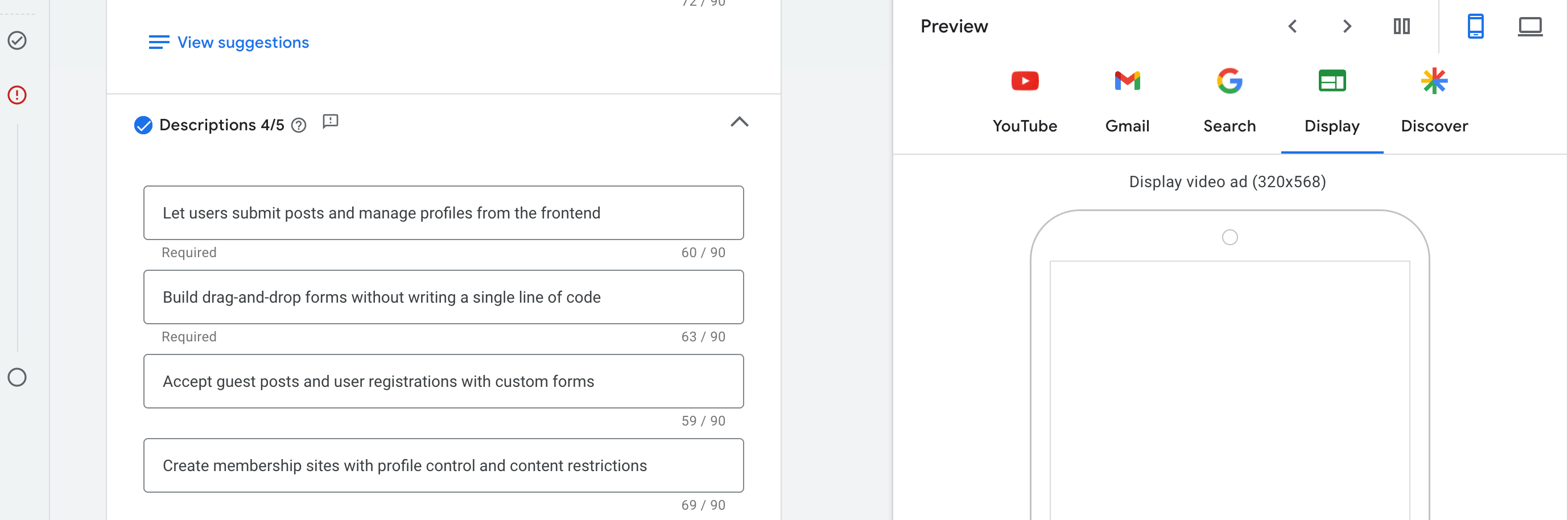
السادس. الصور
يتيح لك هذا القسم تحميل الصور المرئية التي ستظهر مع إعلاناتك على منصات مثل YouTube و Gmail وشبكة عرض Google. تلعب المرئيات دورًا مهمًا في جذب النقرات ، خاصة على المواضع التي ينقلها المستخدمون بسرعة.
للمتابعة ، يجب عليك التحميل على الأقل:
- 1 صورة للمناظر الطبيعية (عادة 1200 × 628 بكسل)
- صورة مربعة واحدة (عادة 1200 × 1200 بكسل)
يمكنك إضافة ما يصل إلى 20 صورة في المجموع ، ولكن هذين التنسيقين إلزامي.
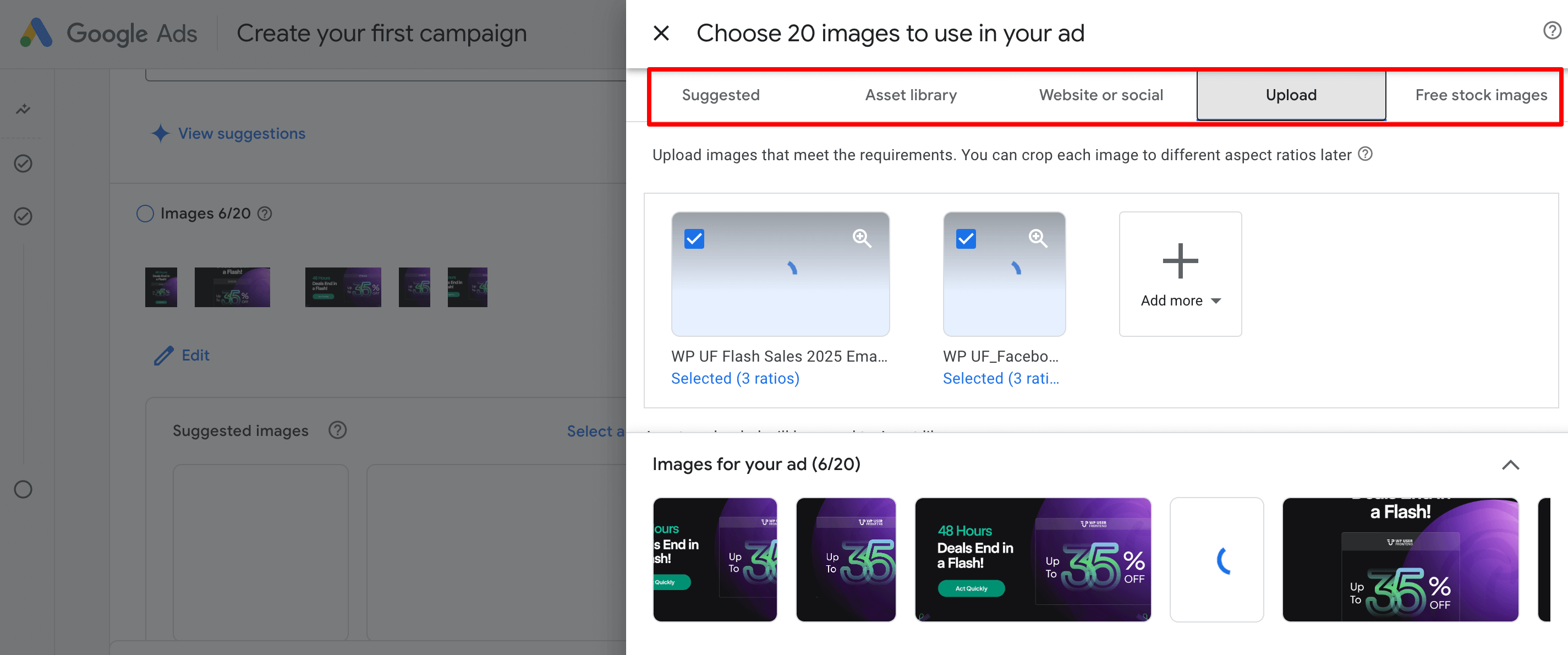
باتباع نفس الطريقة ، قم بتحميل الشعارات لحملة الإعلانات الخاصة بك.
السابع. مقاطع الفيديو
في هذا القسم ، يمكنك إضافة مقطع فيديو لجعل إعلانك أكثر ديناميكية. تحميل مقطع فيديو ليس إلزاميًا ، ولكن يوصى به للغاية لوضع مواضع مثل YouTube و Discover. إذا لم تقم بتقديم مقطع واحد ، فقد تقوم Google تلقائيًا بإنشاء مقطع فيديو باستخدام عناوينك وأوصافك وصورًا ، ولكن النتيجة عامة وغالبًا ما تفتقر إلى البولندية.
أسفل قسم الفيديو ، ستجد ميزات إعلان اختيارية تساعد على تحسين معدلات النقر إلى الظهور:
- تتيح لك SiteLinks إضافة روابط إضافية أسفل إعلانك الرئيسي. يمكن أن تؤدي هذه إلى صفحات مهمة مثل التسعير أو الميزات أو الوثائق أو الأسئلة الشائعة. هذا يزيد من رؤية الإعلان ويوفر للمستخدمين المزيد من الخيارات للمشاركة.
- يتيح لك Call to Action (CTA) اختيار نص زر CTA مثل "التسجيل" أو "تعرف على المزيد" أو "ابدأ". اختر CTA يتوافق مع الإجراء الذي تريد أن يتخذه المستخدمون بعد مشاهدة الإعلان.
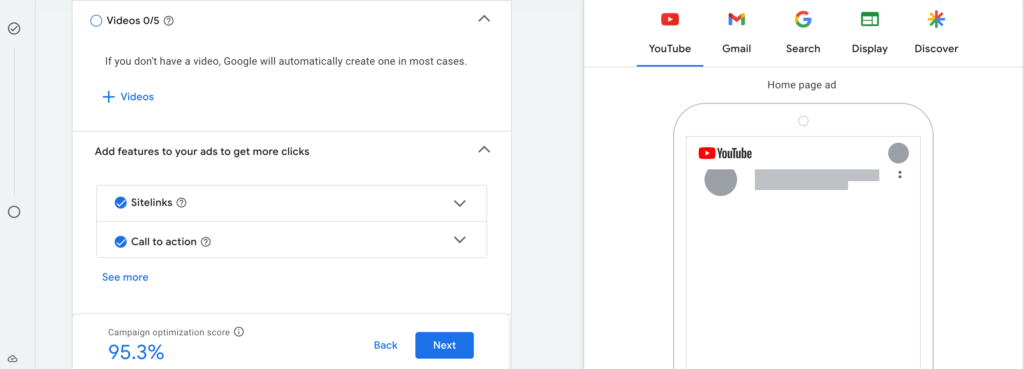
بمجرد الانتهاء من ذلك ، انقر فوق الزر التالي للانتقال إلى خيار استراتيجية العطاء.
الخطوة 7: تعيين استراتيجية العطاء
تخبر هذه الخطوة Google عن كيفية إنفاق أموالك من أجل الحصول على أفضل النتائج الممكنة. بعبارات بسيطة ، يتعلق الأمر باختيار ما يجب أن تركز عليه Google عند عرض إعلاناتك ، مثل الحصول على مزيد من النقرات أو التحويلات أو المشاهدات.
أسفل ذلك ، سترى خيارًا: "تعيين تكلفة مستهدفة لكل إجراء (CPA المستهدف)" ، وهذا هو المكان الذي قد تشعر فيه بالارتباك. إليك كيف تعمل:
تعني CPA التكلفة لكل إجراء - بمعنى المبلغ الذي ترغب في دفعه مقابل تحويل واحد (على سبيل المثال ، بيع واحد ، تسجيل واحد ، تقديم نموذج واحد).
على سبيل المثال:
- إذا كنت بخير مع إنفاق ما يصل إلى 8 دولارات لكل شخص يقدم نموذجًا ، فقم بتعيين CPA المستهدف إلى 8 دولارات
- إذا كنت تبيع شيئًا يكلف 30 دولارًا ، وتريد الحفاظ على تكلفتك لكل عملية بيع أقل من 5 دولارات ، فقم بتعيين CPA بمبلغ 5 دولارات .
ستحاول Google الحصول على التحويلات في أو أقل من هدفك ، لكنها ليست حدًا صعبًا. قد تكلف بعض التحويلات أكثر ، والبعض الآخر قد يكلف أقل ، لكن Google ستهدف إلى متوسطها.
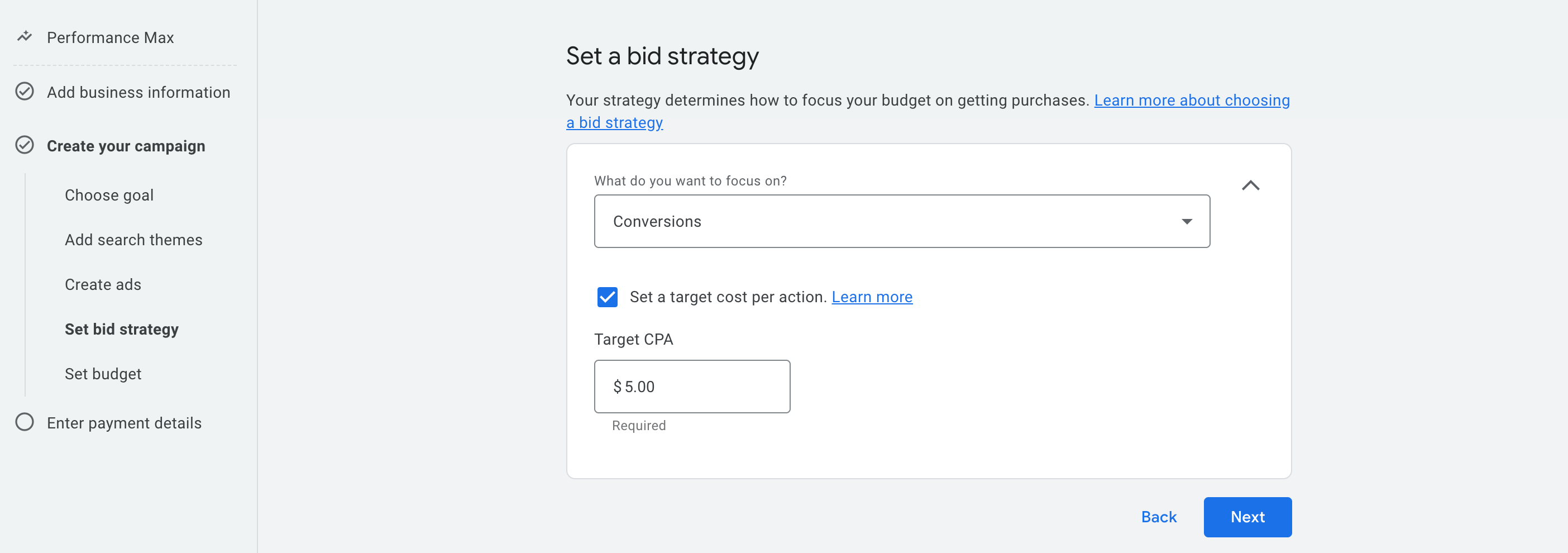
إذا كنت تفضل عدم تعيين CPA في الوقت الحالي ، فما عليك سوى إلغاء تحديد المربع. ستظل Google تتحسن للتحويلات باستخدام نموذج التعلم الخاص بها.
الخطوة 8: حدد الميزانية
هذه الخطوة هي المكان الذي تقرر فيه المبلغ الذي تريد إنفاقه يوميًا في حملتك. تستخدم Google هذا الرقم لتحديد مدى عدوانية عرض إعلاناتك عبر منصاتها (البحث ، يوتيوب ، Gmail ، إلخ).
يمكنك اختيار الميزانية اليومية المسبقة من القائمة ، أو يمكنك إدخال المبلغ المخصص الخاص بك. سيأخذ النظام ميزانيتك اليومية ويضاعفها على مدار الشهر ، ولكن لا تقلق ، فهو يحاول متوسطه دون تجاوز إجمالي ميزانيتك الشهرية
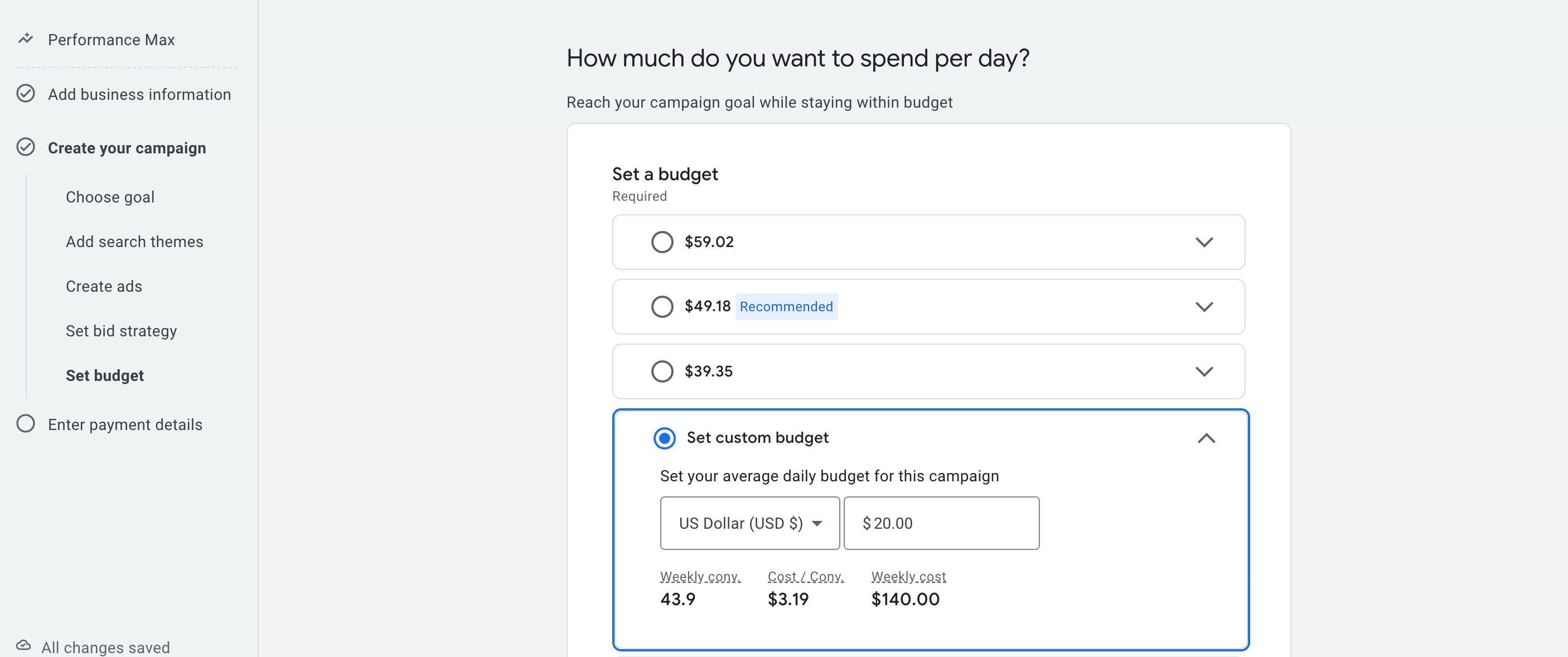
كيف تفكر في الميزانية اليومية؟
- إذا حددت ميزانية يوميًا بقيمة 20 دولارًا ، فقد تنفق Google ما يصل إلى 22 إلى 25 دولارًا في بعض الأيام وأقل على الآخرين ، ولكنه يحاول البقاء حوالي 140 دولارًا في الأسبوع .
- تؤثر ميزانيتك اليومية بشكل مباشر على عدد النقرات أو التحويلات أو الانطباعات التي يمكنك الحصول عليها.
- إذا كانت CPA المستهدفة الخاصة بك هي 5 دولارات ، وميزانيتك اليومية 20 دولارًا ، فيمكنك من الناحية المثالية الحصول على 4 تحويلات يوميًا (بناءً على الأداء).
ماذا يجب أن يفعل المبتدئون؟
إذا كنت تبدأ للتو واختبار منتج مثل WP User Frontend Pro ، فإليك نهجًا آمنًا وفعالًا:
- ابدأ بميزانية يومية بين 10 دولارات - 20 دولارًا . هذا يمنح Google مساحة كافية للتجربة مع الحفاظ على إنفاقك تحت السيطرة.
- استخدم خيار الميزانية المخصصة لإدخال رقم نظيف يمكن التحكم فيه بدلاً من اختيار تلك المسبقة.
- حافظ على تشغيل الحملة لمدة 7-14 يومًا على الأقل للسماح لـ Google بالتعلم والتحسين.
بمجرد أن ترى ما الذي ينجح ، يمكنك زيادة ميزانيتك تدريجياً لتوسيع نطاق النتائج.
لا حاجة إلى الإفراط في التفكير ، يمكنك دائمًا ضبط ميزانيتك لاحقًا من لوحة معلومات Google ADS دون إعادة تعيين الحملة.
الخطوة 09: أدخل تفاصيل الدفع
هذه هي الخطوة الأخيرة قبل أن تسير حملتك مباشرة. هنا ، تقوم بتوصيل حساب Google ADS الخاص بك بطريقة دفع صالحة حتى تتمكن Google من فرض رسوم على الإنفاق الإعلاني.
دعنا نقسم هذا ببساطة:
ملف تعريف المدفوعات
يعرض هذا القسم ملف تعريف Google Payments مرتبط بحسابك. ويشمل:
- اسمك أو اسم عملك
- معرف مدفوعات Google الخاص بك (المستخدم في جميع خدمات Google)
- البلد/المنطقة المرتبطة بمعلومات الفواتير
إذا كنت قد استخدمت إعلانات Google أو AdSense أو غيرها من خدمات Google المدفوعة من قبل ، فمن المحتمل أن يتم إنشاء ملف التعريف الخاص بك بالفعل. إذا لم يكن الأمر كذلك ، فسيتم إنشاءه تلقائيًا أثناء الإعداد.
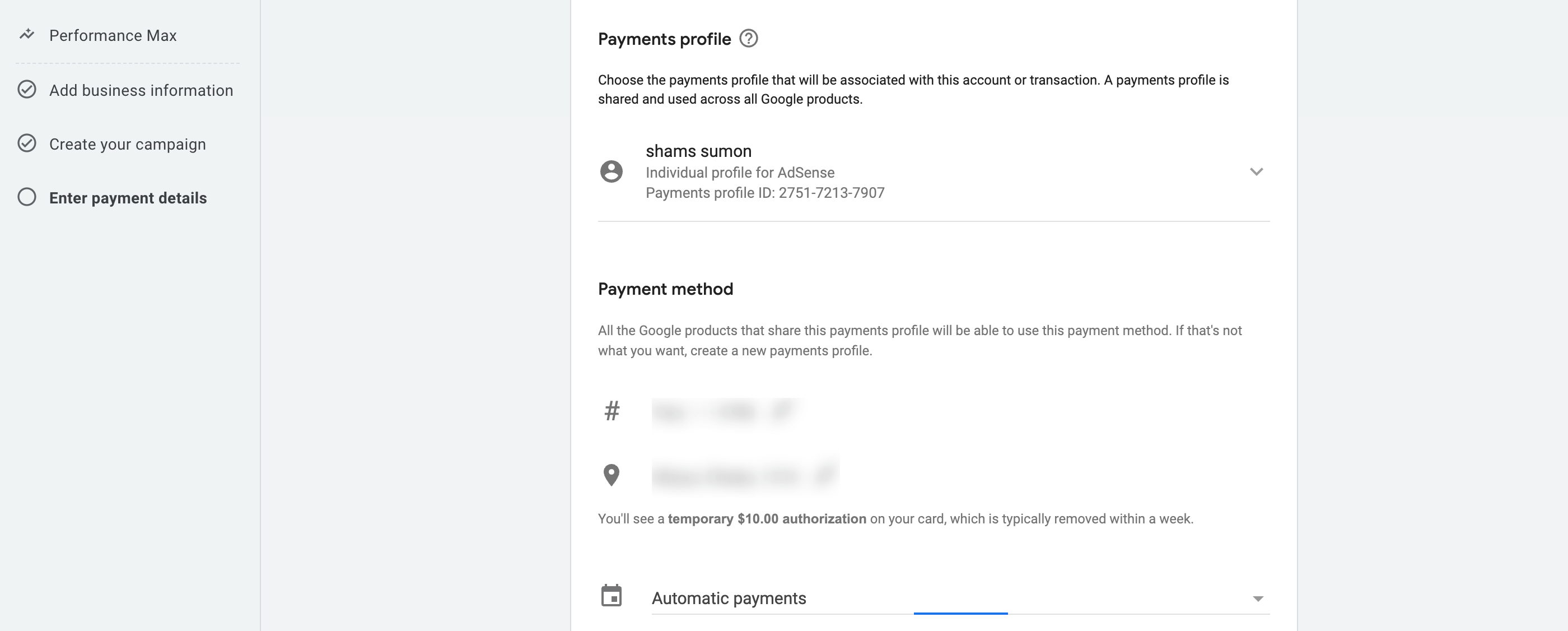
طريقة الدفع
هذا هو المكان الذي تضيف فيه بطاقة الائتمان أو الخصم الخاص بك. ستقوم Google بفرض هذه البطاقة مع تراكم إنفاق إعلانك. قد ترى تعليقًا مؤقتًا بقيمة 10.00 دولارات - هذه مجرد رسوم اختبار للتحقق من البطاقة ، وعادة ما تختفي في غضون بضعة أيام.
إعداد الدفع
بشكل افتراضي ، تم تعيينه على المدفوعات التلقائية . هذا يعنى:
- تقوم Google بشحنك فقط بعد بدء تشغيل إعلاناتك
- سيتم تحصيل رسوم إما بعد 30 يومًا أو عندما يصل إنفاقك إلى عتبة الفوترة (على سبيل المثال ، 350 دولارًا) ، أيهما يأتي أولاً
هذا هو الخيار الأكثر أمانًا والأكثر ملائمة للمبتدئين لأنك تدفع فقط مقابل ما أنفقته بالفعل.
مراجعة ونشر إعلانات Google الخاصة بك
هذه هي فرصتك الأخيرة للتحقق من كل شيء قبل أن تبقى حملتك مباشرة. من المهم التوقف للحظة والمراجعة بعناية ، لأنه بمجرد نشره ، قد تبدأ Google في إنفاق ميزانيتك على الفور.
انتقل من خلال قائمة المراجعة السريعة هذه لضمان تعيين كل شيء بشكل صحيح:
(ط) معلومات العمل
- هل اسم عملك دقيق؟
- هل تعمل الصفحة المقصودة بشكل صحيح؟
(2) اختيار الأهداف
- هل اخترت هدف الحملة الصحيح (على سبيل المثال ، المشتريات ، العملاء المتوقعين ، وجهات نظر الصفحة)؟
- هل تم إعداد إجراء التحويل والعمل؟
(3) الاستهداف
- هل سمات البحث (الكلمات الرئيسية) ذات صلة بمنتجك؟
- هل يستهدف موقعك الصحيح (البلد أو المنطقة أو المدينة)؟
- هل اخترت اللغة الصحيحة؟
(رابعا) أصول م
- هل لديك 3-15 العناوين القصيرة (أقل من 30 حرفًا)؟
- هل لديك عنوان واحد على الأقل (أقل من 90 حرفًا)؟
- هل أضفت 2-5 أوصاف ؟
- هل قمت بتحميل مربع وصورة طبيعية ؟
- هل قمت بتضمين مقطع فيديو أو سمحت لشركة Google بتوقيت الذكرى التلقائية؟
(5) امتدادات الإعلان (اختياري ولكن موصى بها)
- هل مفيدة SiteLinks الخاصة بك (على سبيل المثال ، التسعير ، الميزات ، المستندات)؟
- هل تم تعيين زر Call to Action لمطابقة هدفك (على سبيل المثال ، "التسجيل" ، "تعلم المزيد")؟
(6) استراتيجية العطاءات والميزانية
- هل تم تعيين استراتيجية العرض الخاصة بك على "التحويلات"؟
- إذا استخدمت CPA المستهدف ، هل القيمة واقعية بناءً على سعر منتجك؟
- هل وضعت ميزانية يومية تشعر بالراحة معها (على سبيل المثال ، من 10 إلى 20 دولارًا في اليوم للبدء)؟
(السابع) الدفع
- هل أضفت طريقة دفع صالحة؟
- هل تم اختيار ملف تعريف الفواتير الصحيح؟
بمجرد مراجعة كل شيء وتشعر بالثقة ، انقر فوق Publish . ستبدأ إعلاناتك في التشغيل بعد فترة وجيزة.
المكافأة: كيفية إعداد الكلمات الرئيسية في حملة بحث
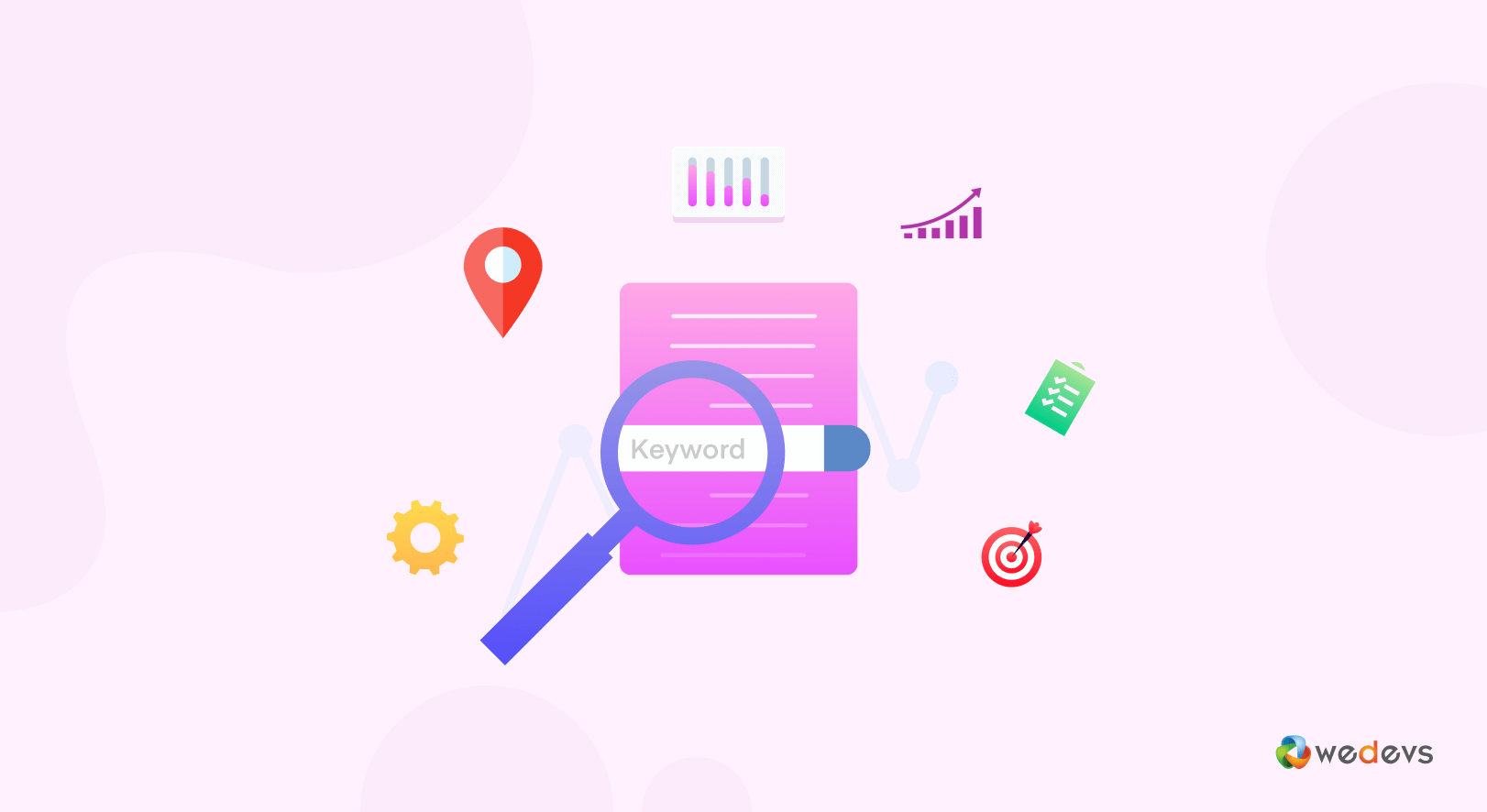
إذا كنت ترغب في مزيد من التحكم في من يرى إعلانك ، وخاصة في بحث Google ، فإن حملات البحث تكون مناسبة أفضل من الأداء القصوى. على عكس Performance Max ، الذي يعتمد على أتمتة Google ، تتيح لك حملة البحث إدخال الكلمات الرئيسية يدويًا التي تؤدي إلى إعلاناتك.
هذا مفيد عندما:
- أنت تعرف بالضبط ما يبحث عنه المستخدمون (على سبيل المثال ، "WordPress SEO Plugin")
- تريد تجنب الإنفاق على نقرات غير ذات صلة
- تحتاج إلى اختبار شرائح كلمات رئيسية محددة (على سبيل المثال ، تسعير مقابل ميزة نية)
عند إضافة كلمات رئيسية إلى حملة بحث ، ستحتاج إلى اختيار نوع المباراة . هذا يخبر Google بمدى ما يجب أن يتطابق بحثه في كلمتك الرئيسية لتشغيل كلمتك الرئيسية لتشغيل إعلانك.
هنا الأنواع الثلاثة:
1. تطابق واسع
- التنسيق: فقط أدخل الكلمة الرئيسية بشكل طبيعي (لا توجد رموز)
- مثال على الكلمة الرئيسية:
shoes for men - قد يظهر إعلانك لـ:
buy leather shoes،best boots for guys،men's footwear deals
ستطابق Google إعلانك مع عمليات البحث ذات الصلة ، وليس فقط عبارة بالضبط. إنه الأكثر مرونة ويأتي إلى أوسع نطاق ، ولكن يمكن أن يكون غير دقيق.
استخدم هذا إذا كنت تبدأ واسعة وتريد اختبار سلوك الجمهور. لكن مراقبة مصطلحات البحث الخاصة بك عن كثب.
2. مباراة تطابق
- التنسيق: ضع الكلمة الرئيسية في علامات الاقتباس
- مثال على الكلمة الرئيسية:
"shoes for men" - قد يظهر إعلانك لـ:
best shoes for men،shoes for men under $50،leather shoes for men
سيظهر إعلانك عندما يقوم شخص ما بتكوين استعلام يتضمن عبورك بنفس الترتيب ، مع كلمات إضافية قبل أو بعد.
عظيم لموازنة الوصول والأهمية.
3. تطابق بالضبط
- التنسيق: ضع الكلمة الرئيسية بين قوسين مربعة
- مثال على الكلمة الرئيسية:
[shoes for men] - قد يظهر إعلانك لـ:
shoes for menأو اختلافات قريبة جدًا مثلmen shoes
سيؤدي إعلانك إلى تشغيل عمليات البحث التي تتطابق مع كلمتك الرئيسية تمامًا أو متشابهة للغاية.
استخدم هذا لأعلى مستوى من التحكم ودقة النية.
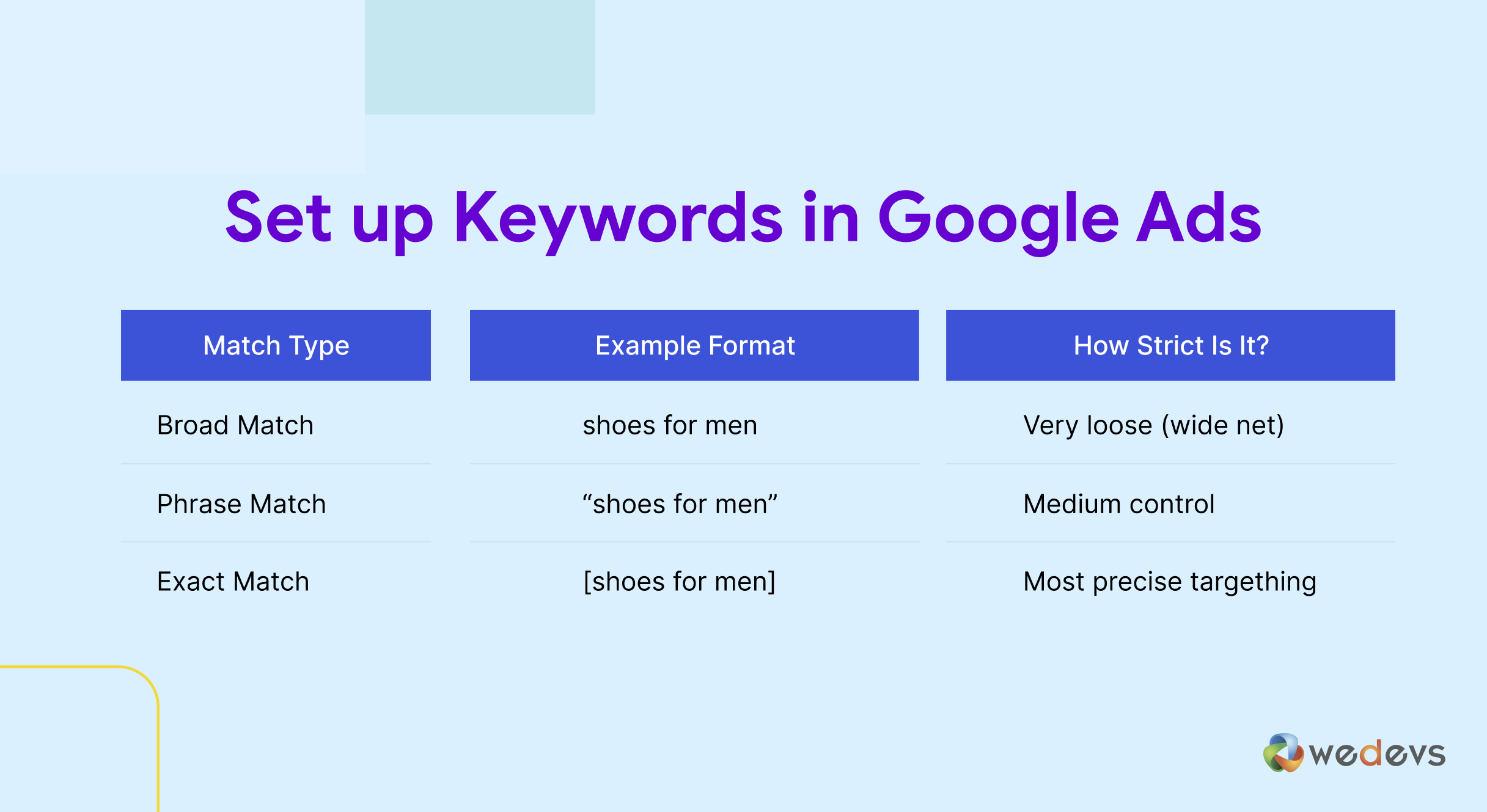
إذا كنت قد بدأت للتو ، فابدأ بمطابقة العبارة لتحقيق التوازن. ثم اختبر المطابقة الدقيقة لكلماتك الرئيسية ذات المحور الأعلى.
تحقق أيضًا - إعلانات Google مقابل إعلانات Facebook: أيهما أفضل لعملك
شروط إعلانات Google التي يجب أن تعرفها
قبل البدء في تحسين وتتبع حملتك ، من المهم فهم بعض المصطلحات الأساسية التي ستراها داخل لوحة معلومات Google Ads. تساعدك هذه المصطلحات على قياس الأداء واتخاذ القرارات الذكية.
1. الانطباعات
عدد المرات التي تم فيها عرض إعلانك على شخص ما على Google أو عبر الويب.
مثال: إذا ظهر إعلانك 1000 مرة ، فهذه 1000 ظهور.
الثاني. نقرات
عدد مرات النقر على الناس بالفعل على إعلانك.
مثال: إذا قام 25 شخصًا بالنقر فوق إعلانك بعد رؤيته ، فهذه 25 نقرة.
ثالثا. CTR (معدل النقر إلى الظهور)
النسبة المئوية للانطباعات التي تحولت إلى نقرات.
الصيغة: (نقرات ÷ الانطباعات) × 100
مثال: إذا كان لديك 1000 ظهور و 25 نقرة ، فإن نسبة النقر إلى الظهور الخاصة بك هي 2.5 ٪.
رابعا. CPC (تكلفة لكل نقرة)
كم ، في المتوسط ، دفعت مقابل كل نقرة.
مثال: إذا أنفقت 20 دولارًا وحصلت على 10 نقرات ، فإن CPC الخاص بك هو 2.00 دولار.
خامسا CPA (تكلفة الاستحواذ)
متوسط المبلغ الذي أنفقته للحصول على تحويل واحد (مثل عملية الشراء أو تقديم النموذج).
مثال: إذا أنفقت 50 دولارًا وحصلت على 5 عمليات تسجيل ، فإن CPA الخاص بك هو 10 دولارات.
السادس. التحويلات
التحويل هو الإجراء الذي تريد أن يتخذه الأشخاص بعد النقر على إعلانك - مثل شراء منتج أو التسجيل أو إرسال نموذج.
يمكنك تحديد ما يعتبر تحويل أثناء الإعداد.
السابع. معدل التحويل
النسبة المئوية للنقرات التي تحولت إلى تحويلات.
الصيغة: (التحويلات ÷ نقرات) × 100
مثال: إذا حصلت على 100 نقرة و 5 تحويلات ، فإن معدل التحويل الخاص بك هو 5 ٪.
الثامن. درجة الجودة
درجة (1 إلى 10) تعين Google على كلمتك الرئيسية بناءً على صلة الإعلان ، وتجربة الصفحة المقصودة ، و CTR المتوقع.
درجات أعلى = أداء أفضل وتكلفة أقل.
تاسعا. ميزانية
متوسط المبلغ الذي ترغب في إنفاقه يوميًا في حملتك.
يمكنك تغيير هذا في أي وقت بناءً على أهدافك وأدائك.
X. رتبة الإعلان
يحدد رتبة الإعلان مكان ظهور إعلانك على الصفحة (أو ما إذا كان يظهر على الإطلاق) في نتائج البحث. يتم حسابه بناءً على عرضك وجودة الإعلان والتأثير المتوقع لتمديدات الإعلانات وعوامل أخرى.
مثال: حتى إذا كنت أقل من المنافس ، يمكن أن يظهر إعلانك أعلى من إعلانهم إذا كان إعلانك أكثر صلة أو لديه درجة عالية الجودة.
رتبة إعلان أعلى يعني:
- موقع إعلان أفضل (أعلى الصفحة مقابل القاع)
- التكلفة المنخفضة لكل نقرة (تدفع أقل مقابل مكان أفضل)
هل أنت مستعد لإعداد إعلانات Google وتشغيلها؟
Running your first Google Ads campaign might feel overwhelming at first, but as you've seen, it becomes much easier when you understand the interface step by step.
Now that you've seen the complete walkthrough from setting goals to publishing your campaign, you're ready to take action. So go ahead, log in to your Google Ads account, and start growing your audience with targeted, trackable, and results-driven advertising .
Need help reviewing your first campaign or choosing between Search and Performance Max? Drop your questions in the comments, we're here to help.
Want to know about Facebook Ads? Check out our step-by-step tutorial on How to Run a Facebook Ad to learn everything about it!
